- 1 APRESENTAÇÃO
- 2 EXPORTAR PARA PDF
- 3 CUIDADOS E SEGURANÇA
- 4 ESPECIFICAÇÕES TÉCINICAS
- 5 PRODUTO
- 6 CONFIGURAÇÃO
- 6.1 Acesso a página Web
- 6.2 Configurações de fábrica
- 6.3 Acesso á rede
- 6.4 Verificação de status do telefone
- 6.5 Configurações de Rede
- 6.6 Configurações de Conta
- 6.7 Configurações do Telefone
- 6.8 Agenda
- 6.9 Histórico
- 6.10 Teclas Programáveis
- 6.11 Gravação
- 6.12 Segurança
- 6.13 Senha de acesso web
- 6.14 Backup de configurações
- 6.15 Restaurando o padrão de fábrica
- 6.16 Atualização de firmware
- 6.17 Autoprovisionamento
- 6.18 Ferramentas
- 7 TERMO DE GARANTIA
- 8 FALE COM A GENTE

Manual do usuário
V3501

Versão deste manual: 1.0
Telefone IP V3501
Parabéns, você acaba de adquirir um produto com a qualidade e segurança Intelbras.
O telefone IP V3501 possui display para identificação de chamadas, alta qualidade de áudio, compatibilidade com protocolo de comunicação SIP, compatibilidade com o codec OPUS e foi projetado para ser uma solução em redes VoIP (voz sobre IP).
ÍNDICE
Diretrizes que se aplicam aos funcionários da Intelbras
Diretrizes que controlam o tratamento de dados
Uso indevido do usuário e invasão de hackers
2 EXPORTAR PARA PDF
Para exportar este manual para o formato de arquivo PDF, utilize o recurso de impressão que navegadores como Google Chrome® e Mozilla Firefox® possuem. Para acessá-lo, pressione as teclas CTRL + P ou clique aqui. Se preferir, utilize o menu do navegador, acessando a aba Imprimir, que geralmente fica no canto superior direito da tela. Na tela que será aberta, execute os passos a seguir, de acordo com o navegador:
Google Chrome®: na tela de impressão, no campo Destino, clique em Alterar, selecione a opção Salvar como PDF na seção Destinos locais e clique em Salvar. Será aberta a tela do sistema operacional solicitando que seja definido o nome e onde deverá ser salvo o arquivo.
Mozilla Firefox®: na tela de impressão, clique em Imprimir, na aba Geral, selecione a opção Imprimir para arquivo, no campo Arquivo, defina o nome e o local onde deverá ser salvo o arquivo, selecione PDF como formato de saída e clique em Imprimir.
3 CUIDADOS E SEGURANÇA
As informações a seguir são direcionadas aos técnicos responsáveis pela instalação do equipamento.
O descarte de peças elétricas e eletrônicas deve ser feito em locais previstos para essa finalidade, separadamente do lixo comum. O descarte adequado e a coleta de equipamentos antigos têm como objetivo proteger o meio ambiente e a saúde pública contra riscos em potencial, consistindo em condição preliminar indispensável para a reutilização e reciclagem de aparelhos elétricos e eletrônicos. Para maiores informações sobre o descarte de aparelhos usados antigos, consulte os órgãos públicos e serviços de limpeza pública competentes em sua cidade, ou o distribuidor onde adquiriu o produto.
Proteção e segurança de dados
Tratamento de dados pessoais
Este sistema utiliza e processa dados pessoais (senhas, registro de chamadas, endereços de rede, por exemplo).
Observar as normas relativas a proteção e uso de tais dados.
O objetivo da legislação de proteção de dados é evitar infrações nos direitos individuais de privacidade baseadas no mau uso dos dados pessoais.
LGPD - Lei Geral de Proteção de Dados Pessoais: a Intelbras não acessa, transfere, capta, nem realiza qualquer outro tipo de tratamento de dados pessoais a partir deste produto.
Diretrizes que se aplicam aos funcionários da Intelbras
» Os funcionários da Intelbras estão sujeitos a práticas de comércio seguro e confidencialidade de dados sob os termos dos procedimentos de trabalho da companhia.
» É imperativo que as regras a seguir sejam observadas para assegurar que as provisões estatutárias relacionadas a serviços (sejam eles serviços internos ou administração e manutenção remotas) sejam estritamente seguidas. Isto preserva os interesses do cliente e oferece proteção pessoal adicional.Diretrizes que controlam o tratamento de dados
» Assegurar que apenas pessoas autorizadas tenham acesso aos dados de clientes.
» Usar as facilidades de atribuição de senhas, sem permitir qualquer exceção. Jamais informar senhas para pessoas "não autorizadas". » Assegurar que nenhuma pessoa "não autorizada" tenha como processar (armazenar, alterar, transmitir, desabilitar ou apagar) ou usar dados de clientes. » Evitar que pessoas "não autorizadas" tenham acesso aos meios de dados, por exemplo, discos de backup ou impressões de protocolos. » Assegurar que os meios de dados que não são mais necessários sejam completamente destruídos e que documentos não sejam armazenados ou deixados em locais geralmente acessíveis. » O trabalho em conjunto com o cliente gera confiança.Uso indevido do usuário e invasão de hackers
» As senhas de acesso às informações do produto permitem o alcance e alteração de qualquer facilidade, como o acesso externo ao sistema da empresa para obtenção de dados e realizações de chamadas, portanto, é de suma importância que as senhas sejam disponibilizadas apenas àqueles que tenham autorização para uso, sob o risco de uso indevido.
» O produto possui configurações de segurança que podem ser habilitadas, e que serão abordadas neste manual, todavia, é imprescindível que o usuário garanta a segurança da rede na qual o produto está instalado, haja vista que o fabricante não se responsabiliza pela invasão do produto via ataques de hackers e crackers.
 |
Este produto possui uma pilha/bateria interna. Após sua vida útil, as pilhas/baterias devem ser entregues a uma assistência técnica autorizada da Intelbras ou realizar diretamente a destinação final ambientalmente adequada evitando impactos ambientais e a saúde. Caso prefira, a pilha/bateria assim como demais eletrônicos da marca Intelbras sem uso, pode ser descartado em qualquer ponto de coleta da Green Eletron (gestora de resíduos eletroeletrônicos a qual somos associados). Em caso de dúvida sobre o processo de logística reversa, entre em contato conosco pelos telefones (48) 2106-0006 ou 0800 704 2767 (de segunda a sexta-feira das 08 ás 20h e aos sábados das 08 ás 18h) ou através do e-mail suporte@intelbras.com.br. |
4 ESPECIFICAÇÕES TÉCNICAS
Telefone IP V3501
| V3501 | |
|---|---|
| Interface WAN | 10/100/1000BASE-T 1 × RJ45¹ |
| Interface LAN | 10/100/1000BASE-T 1 × RJ45 | Protocolo de sinalização | SIP 2.0 |
| Contas SIP | 2 contas | Codecs | G.711A, G.711U, G.726-16, G.726-24, G.726-32, G.726-40, G.729AB, iLBC, OPUS e G.722² |
| Fonte de alimentação | Entrada 100 a 240 Vac / 50-60 Hz Saída 5 V, 0,6 A |
Potência de consumo máximo | 3 W | Display | 128×48 monocromático com luz de fundo |
| Dimensões (L × A × P) | 181 × 175.5 × 184.4 mm | Peso | 644 g |
| Temperatura | 0 a 45 °C |
| Umidade de operação | 10% a 65% |
| Umidade de armazenamento | 10% a 95% |
Este produto é PoE e atende a norma IEEE 802.3af em sua interface WAN ( ) - dispense o uso de fonte de alimentação externa caso sua estrutura de rede tenha suporte à tecnologia PoE.
O codec G.722 (wideband) é responsável pelo HD Voice. No entanto, para conseguir usufruir da voz em alta definição, o PABX também deve suportar este codec.
Atenção: O telefone IP V3501 utiliza a tecnologia VoIP (voz sobre IP) e a qualidade de seu funcionamento depende das condições de tráfego e priorização da rede à qual o produto está conectado. Em caso de anormalidades nas ligações estabelecidas, como problemas de áudio, verifique antes a situação da rede com o provedor VoIP
Atenção: Consulte seu provedor VoIP sobre qual codec (codificador/decodificador de voz) utilizar e sobre as configurações necessárias no terminal IP para uma melhor qualidade de voz.
4.2 Características
Telefone IP V3501
»Interface de rede Gigabit (10/100/1000 Mbps).;
»Suporte a PoE (Power Over Ethernet;
»Display LCD de 128×48 pixels, monocromático com luz de fundo (backlight;
»Suporta configuração pelo navegador web, através do display ou via autoprovisionamento;
»Atualização de firmware via navegador web ou via autoprovisionamento;
»Suporte aos codecs G.711A, G.711U, G.726-16, G.726-24, G.726-32, G.726-40, G.729AB, iLBC, OPUS e G.722²;
»Suporte a HD Voice;
»Entrada específica para headset;
»Agenda para 1000 contatos;
»Histórico de chamadas com suporte a 600 registros (recebidas, originadas, perdidas e desviadas);
»Permite registrar até 2 contas SIP;
»Encaixe do pé em 2 ângulos permitindo um ajuste de 45 ou 50 graus;
»Duas teclas para seleção de conta (L1 e L2) com LED indicador de status;
»Cancelador de eco acústico, full duplex (AEC);
»Detecção de atividade de voz (Voice Activity Detection) (VAD), gerador de ruído de conforto (Confort Noise Generation)
(CNG), estimativa de ruído de fundo (BNE), redução de ruído (NR);
»Buffer de jitter adaptativo;
»DTMF: In-band, Out-of-band (DTMF-Relay (RFC2833) e SIP INFO);
»Suporte a IPv4/IPv6/IPv4&IPv6;
»Suporte a configuração de IP estático / DHCP / PPPoE;
»Suporte a 802.1x;
»Suporte a VPN (OpenVPN);
»Suporte a VLAN;
»Suporte a QoS (Quality of Service);
»Suporte aos protocolos UDP/TCP/TLS;
»Autoprovisionamento via FTP/TFTP/HTTP/HTTPS/DHCP (opção 66);
»Configuração de data e hora de forma manual ou via NTP;
»Suporte a criptografia de voz (SRTP);
»Suporte a criptografia AES-256;
»Arquivo de provisionamento em XML e TXT;
»Carregamento de agenda XML.
5 PRODUTO
5.1 V3501
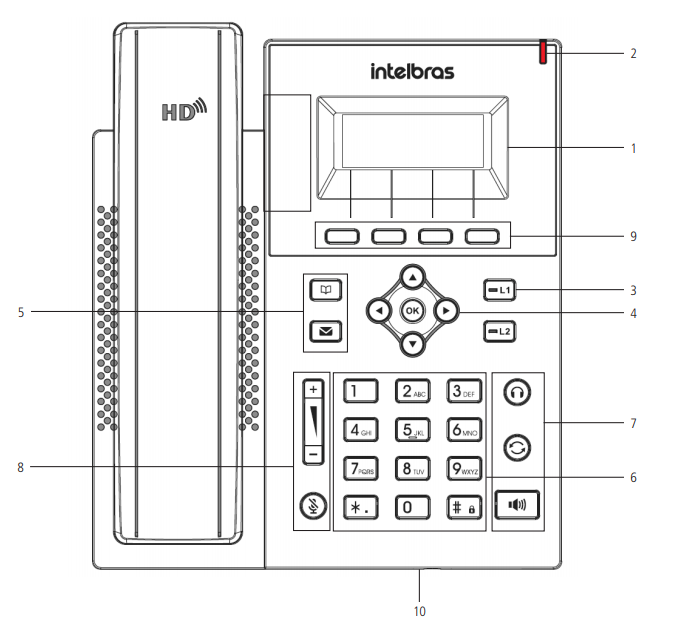
Display
LED de status: apresenta uma sinalização visual (luz vermelha) que indica o status atual do telefone (recebendo chamada, chamada perdida, telefone em uso e mensagem no correio de voz).
Teclas de linha
» : sinaliza o status da conta 1 ou permite a configuração de funções agindo como uma tecla programável.
» : sinaliza o status da conta 2 ou permite a configuração de funções agindo como uma tecla programável.
Teclas de navegação:
OK: deve ser pressionada para confirmar a opção selecionada ou para acessar o menu de status de rede quando o telefone estiver em repouso.
» : desloca o cursor para a direita.
» : desloca o cursor para a esquerda.
» : desloca o cursor para cima ou quando em repouso permite selecionar a conta.
» : desloca o cursor para baixo ou quando em repouso permite selecionar a conta.
Teclas com funções fixas:
» : permite acessar a agenda para adicionar, editar ou buscar um contato para realizar uma chamada.
» : permite acessar o correio de voz.
Teclado alfanumérico.
Teclas com funções fixas:
» : permite realizar e receber chamadas através do viva-voz do terminal.
» : pressione para chamar o último número discado.
» : permite gerar e atender chamadas através do headset.
Teclas de volume:
» : permite aumentar ou diminuir o volume de recepção (RX) do monofone, headset, viva-voz e o volume da campainha
do telefone .
» : pressione essa tecla, durante a conversação, para interromper a transmissão de áudio.
Teclas com funções adaptativas Softkeys:
» : permite o acesso ao menu e outras opções como histórico de chamadas, correio e agenda de contatos. A sua
função pode mudar dependendo do estado do telefone. Por exemplo: ao estar com uma chamada em andamento as
teclas apresentarão as opções de chamada em espera (Hold), Flash, Conferência e Desligar chamada..
Microfone do viva-voz.
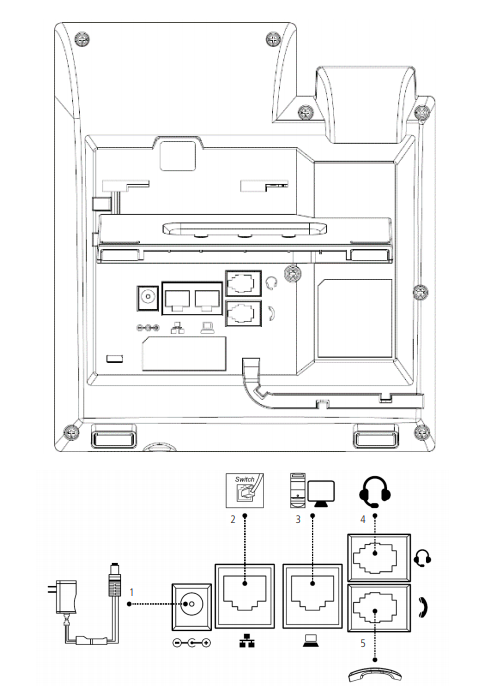
» 1.Fonte de alimentação 5 V.
» 2.Porta Ethernet para conexão de rede WAN.
» 3.Porta Ethernet para conexão de rede LAN (PC).
» 4.Conexão para fone de cabeça (headset).
» 5.Conexão para o monofone.
5.2 Estado dos LEDs
LED indicador de status (LED vermelho)
Na parte frontal da base gateway existe um LED indicador que informa os diferentes estados da base e, ocasionalmente, da rede em geral.
| Estado do LED | Estado |
|---|---|
| Apagado | Em repouso (no gancho) ou telefone desligado |
| Piscando rapidamente | (100ms ON/100ms OFF) Telefone recebendo uma chamada (telefone chamando) |
| Piscando lentamente | (300ms ON/300ms OFF) Após estabelecer uma chamada, indica que a ligação foi colocada em modo Mudo ou Em espera. Em repouso, indica que o telefone possui ligações não atendidas |
| Aceso fixo | Telefone inicializando, em discagem, conectando após discagem ou em uma ligação estabelecida (incluindo conferência, transferência, etc.) |
Display
O telefone IP V3501 possui gráfico 128×48 pixels com luz de fundo. No display são apresentadas as opções que podem ser acessadas através das softkeys, data e hora, conta e status de rede.

Softkeys: estas teclas trocam de função de acordo com a operação realizada no telefone.
Apresenta o nome da conta SIP em uso.
Ícones de status do telefone.
Consulte a tabela a seguir para obter o significado dos ícones que poderão aparecer no display:
5.3 Instalação
Posição mesa
O telefone IP V3501 permite dois ajustes de altura ao ser instalado na posição Mesa. Prenda o suporte ao produto, conforme demonstração a seguir:
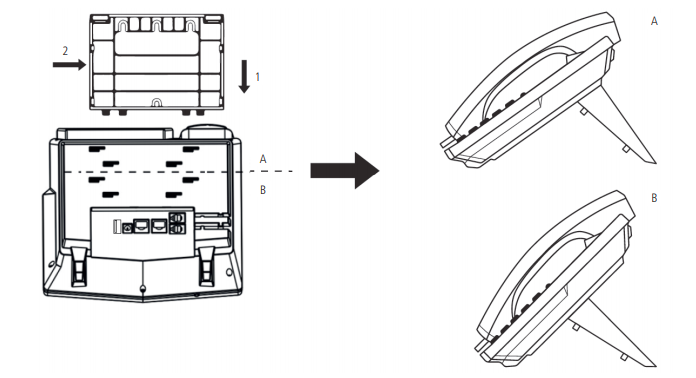
Para montar o pé na base do telefone IP, primeiramente encaixe a trava conforme indicado na posição 1 e depois empurre conforme indicado na posição 2.
Obs: o telefone V3501 não tem suporte á posição parede
Conexão do monofone e/ou headset
Conecte o monofone e/ou headset¹, conforme imagem a seguir:
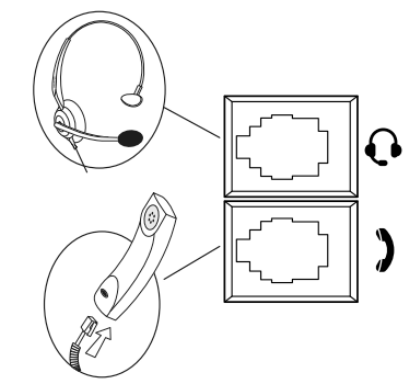
A pinagem do headset para o telefone IP V3501 segue o padrão TX-, RX-, RX+ e TX+, conforme a imagem a seguir:
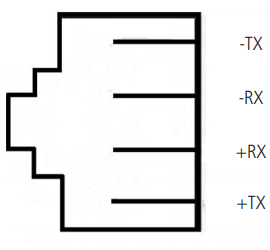
Conexão da rede e alimentação do terminal IP
Conecte a porta WAN do terminal IP ao seu equipamento de rede através de um cabo Ethernet e a fonte de alimentação na entrada 5 Vdc, conforme a imagem a seguir:
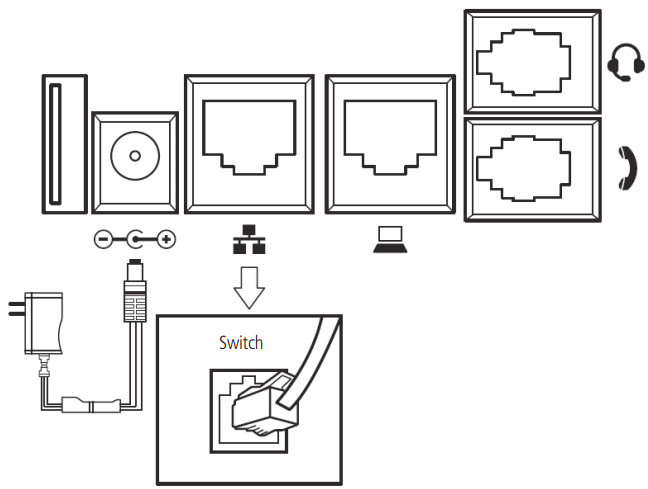
O telefone IP V3501 é PoE - dispensa o uso de fonte de alimentação externa caso sua estrutura de rede tenha suporte tecnologia PoE.
Os telefones também podem compartilhar a conexão com outros dispositivos de rede, como um PC. Para isso, conecte a porta LAN (PC) do telefone IP à interface de rede do computador, através de um cabo Ethernet.
6 CONFIGURAÇÃO
Interface do usuário
Há duas maneiras de configurar o telefone. A primeira é através do display do próprio aparelho. A segunda maneira é utilizando a interface web através do navegador de internet do seu PC (Internet Explorer® 11, Mozilla Firefox® 70.0, Google Chrome® 77.0). Para acessar a interface web do telefone, verifique os passos a seguir.
Verificação de IP
O produto vem configurado de fábrica com o DHCP habilitado, ou seja, irá receber o IP do servidor DHCP da rede. Para verificar o IP fornecido ao telefone, basta pressionar a tecla OK enquanto estiver na tela de repouso, ou acessar Menu> Status e verificar o IP apresentado no campo Endereço IP.
Caso a rede não possua um servidor DHCP ativo, as configurações de rede deverão ser realizadas manualmente através do Menu>Avançado (Senha padrão 123)>Rede>Rede>Modo IP para definir o endereço IP como estático. Em caso de dúvidas para configurar as informações de rede manualmente, consulte o item 7.4. Configuração da rede deste manual.
O telefone V3501 apresenta o IP da seguinte forma:
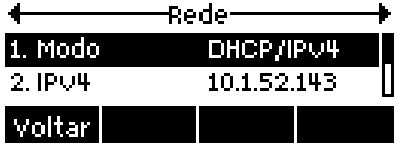
6.1 Acesso à página web
O acesso ao menu de configuração da interface web pode ser realizado por qualquer computador que esteja conectado à mesma rede do telefone, para acessá-la consulte o IP do telefone pressionando a tecla OK enquanto estiver na tela de repouso, e siga o procedimento:
» No computador, abra um navegador de internet e digite o IP do telefone (http:// IPV3501), você deverá ser direcionado a tela de login:
» Digite o nome do usuário e a senha. Será exibida a página de configuração do aparelho.
»Login padrão: admin
»Senha padrão: admin
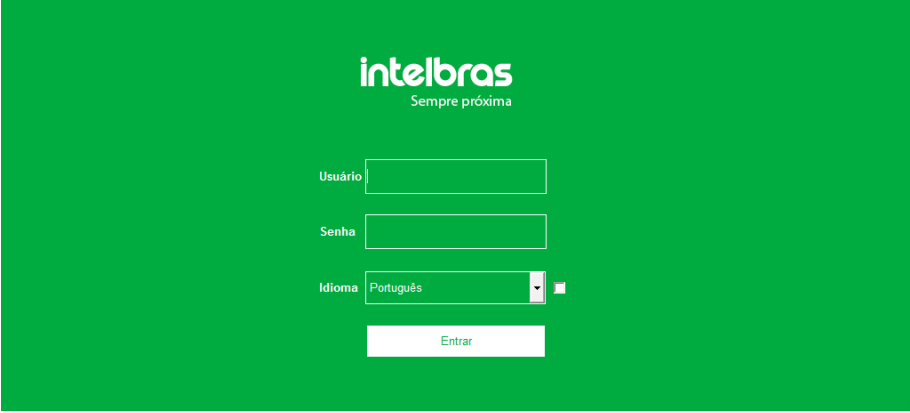
Acesso a configurações avançadas pelo display
Para acessar as configurações avançadas através do display, pressione Menu e então escolha a opção Avançado. Será solicitada a senha de acesso.
» Senha padrão (display): 123
6.2 Configurações de fábrica (padrão)
» Interface WAN: cliente DHCP (recebe IP da rede).
» Interface LAN: modo Bridge.
6.3 Acesso à rede
» DHCP:o telefone IP receberá um endereço IP, máscara e gateway fornecidos automaticamente por um servidor DHCP, dispensando a necessidade de configurá-lo manualmente. Caso o telefone IP não receba as configurações de rede, verifique se ele está configurado como DHCP.
» IP estático (fixo): o endereço IP, máscara e gateway serão configurados manualmente pelo usuário ou administrador da rede.
» PPPoE: quando o modem estiver em modo Bridge e o telefone funcionando como PPPoE, a autenticação ADSL será feita pelo telefone.
6.4 Verificação de status do telefone
Verificação de status através da interface web
A página Status é exibida logo após realizar o login na página web. Neste menu são apresentados os status de parâmetros importantes do sistema e da rede do telefone.
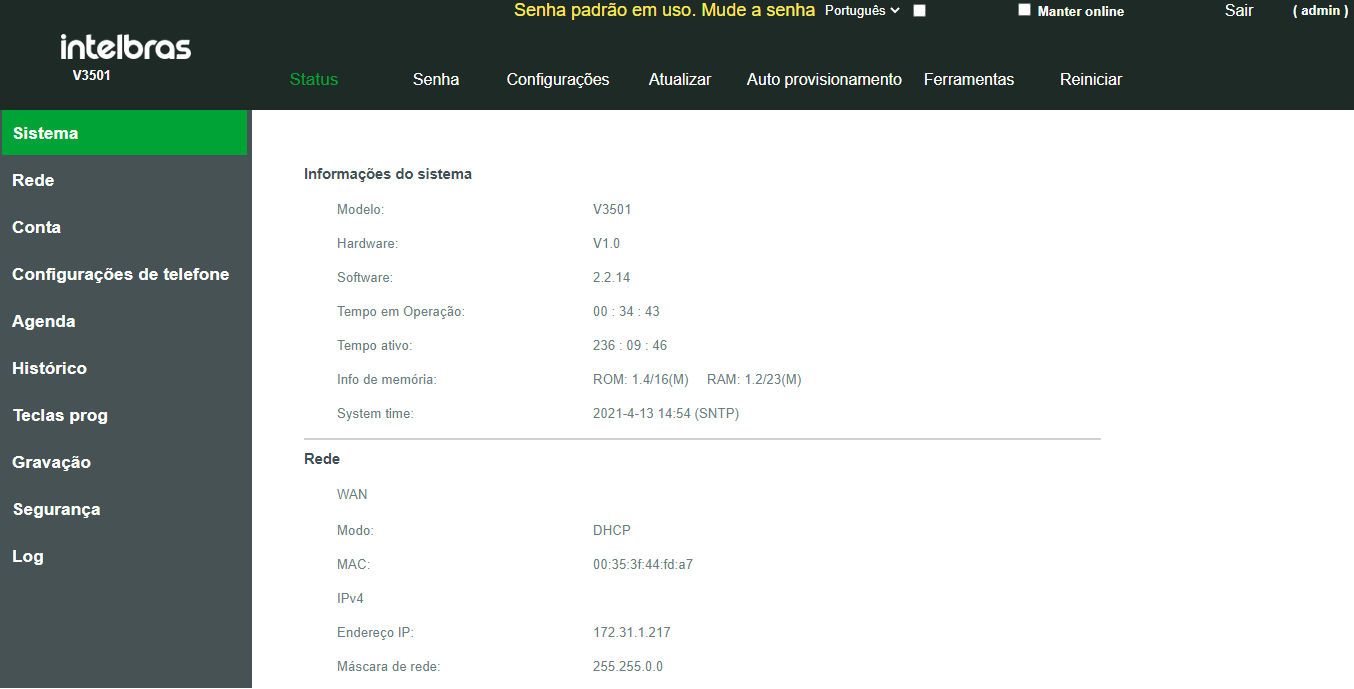
Verificação de status através do menu do telefone
Para verificar o status através do display do telefone pressione a tecla OK com o telefone em repouso, e em seguida utilize as teclas direcionais ◄► para navegar entre os status de Rede, Telefone, Conta, TR069 e RTP, ou para consultar o status através do menu siga os passos a seguir:
Pressione a tecla Menu, através das teclas direcionais ▼▲selecione o item Status e pressione a tecla OK
Utilize as teclas direcionais ◄►para navegar entre os status de Rede, Telefone, Conta, TR069 e RTP
Utilize as teclas direcionais ▼▲para navegar entre as opções de status.
6.5 Configuração da rede
Configuração da rede através da interface web
As configurações de rede dos telefones podem ser alteradas através da página web, para isso, acesse o menu Rede>Básico.
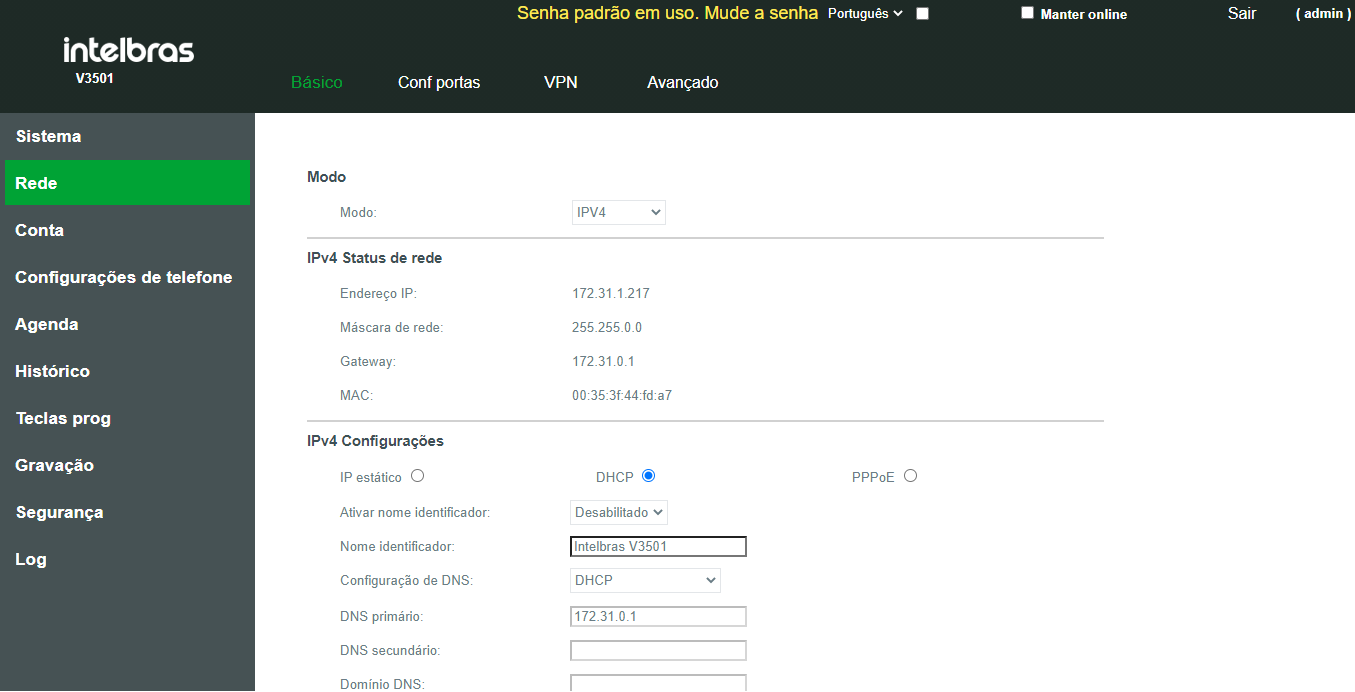
» Modo: neste campo é possível escolher o protocolo IP de operação do telefone. As opções disponíveis são: IPv4, IPv6 e IPv4 e IPv6.
» IPv4 Status de rede: apresenta o status de rede quando está sendo utilizado o protocolo IPv4. Os status mostrados nesta opção são: Endereço IP, Máscara de rede, Gateway e MAC.
» IPv6 Status de rede: apresenta o status de rede quando está sendo utilizado o protocolo IPv6. Os status mostrados nesta opção são: Endereço IP, Prefixo IPv6 e Gateway.
» IPv4 Configurações: permite a configuração dos parâmetros de rede IPv4 (IP estático, DHCP ou PPPoE). Os parâmetros configuráveis que podem aparecer dependendo do tipo de configuração escolhida são:
» Endereço IP: endereço IPv4 que será utilizado pelo aparelho.
» Máscara de rede: máscara de rede que será utilizada pelo aparelho.
» Gateway: endereço do gateway de rede que será utilizado pelo aparelho.
» Ativar nome do identificador: ativa o envio do nome identificador na opção 60 do DHCP.
» Nome do identificador: nome que será enviado na opção 60 do DHCP.
» Configuração de DNS:: define se o DNS será obtido via DHCP ou configurado manualmente.
» DNS primário: endereço do servidor DNS primário.
» DNS secundário: endereço do servidor DNS secundário.
» Domínio DNS: endereço de domínio do DNS.
» Usuário: nome de usuário para autenticação PPPoE.
» Senha: senha para autenticação PPPoE.
» IPv6 Configurações: permite a configuração dos parâmetros de rede IPv6 (IP estático ou DHCP). Os parâmetros configuráveis que podem aparecer dependendo do tipo de configuração escolhida são:
» Endereço IP: endereço IPv6 que será utilizado pelo aparelho
» Prefixo IPv6: prefixo do endereço IPv6 utilizado pelo aparelho, os valores aceitos vão de 0 a 128.
» Gateway: endereço do gateway de rede que será utilizado pelo aparelho.
» DNS primário: endereço do servidor DNS primário
» DNS secundário: endereço do servidor DNS secundário.
» Domínio DNS: endereço de domínio do DNS.
» Configuração de DNS: define se o DNS será obtido via DHCP ou configurado manualmente.
Configuração básica de rede através do display
IP estático (fixo)
» Pressione Menu, selecione com as teclas ▲▼◄► o item Avançado e pressione OK;
» Será solicitada a senha de acesso, utilize o teclado alfanumérico para inserir a senha e pressione OK; (Senha padrão: admin). Pressione a softkey 123 para alternar entre os modos de inserção de caractere caso necessário.
» Selecione com as teclas ▲▼ o item Rede e pressione OK
» Selecione com as teclas ▲▼ o item IPv4 ou IPv6 e pressione OK;
» No item Tipo de conexão utilize as teclas ◄► para selecionar o item IP estático;
» Utilizando as teclas ▲▼ selecione as opções que deseja configurar (Endereço IP, Máscara, Gateway, DNS1 e DNS2). Para digitar um endereço IP a tecla alfanumérica * serve como “.” ;
» Pressione a tecla OK para salvar as alterações.
Observação: após as configurações de rede, não é necessário reiniciar o terminal.
DHCP
» Pressione Menu, selecione com as teclas ▲▼◄► o item Avançado e pressione OK
» Será solicitada a senha de acesso, utilize o teclado alfanumérico para inserir a senha e pressione OK; (Senha padrão: admin). Pressione a softkey 123 para alternar entre os modos de inserção de caractere caso necessário.
» Selecione com as teclas ▲▼ o item Rede e pressione OK;
» Selecione com as teclas ▲▼ o item IPv4 ou IPv6 e pressione OK;
» No item Tipo de conexão utilize as teclas ◄► para selecionar o item DHCP
» Utilizando as teclas ▲▼ selecione as opções que deseja configurar (DNS via DHCP e NTP via DHCP);
» DNS via DHCP: habilita a obtenção do endereço de DNS via DHCP.
» NTP via DHCP: habilita a obtenção do endereço do servidor de horário via DHCP.
» Pressione a tecla OK para salvar as alterações.
Observação: após as configurações de rede, não é necessário reiniciar o terminal.
PPPoE
» Pressione Menu, selecione com as teclas ▲▼◄► o item Avançado e pressione OK
» Será solicitado a senha de acesso, utilize o teclado alfanumérico para inserir a senha e pressione OK; (Senha padrão: admin). Pressione a softkey 123 para alternar entre os modos de inserção de caractere caso necessário.
» Selecione com as teclas ▲▼ o item Rede e pressione OK;
» Selecione com as teclas ▲▼ o item IPv4 e pressione OK;
» No item Tipo de conexão utilize as teclas ◄► para selecionar o item PPPoE;
» Utilizando as teclas ▲▼ selecione as opções que deseja configurar (Usuário e Senha). Pressione a softkey 123 para alternar entre os modos de inserção de caractere caso necessário;
» Pressione a tecla OK para salvar as alterações.
Configuração de portas de acesso
As configurações de portas de acesso do telefone pode ser alterada através da página web, para isso, acesse o menu Rede>Conf portas.
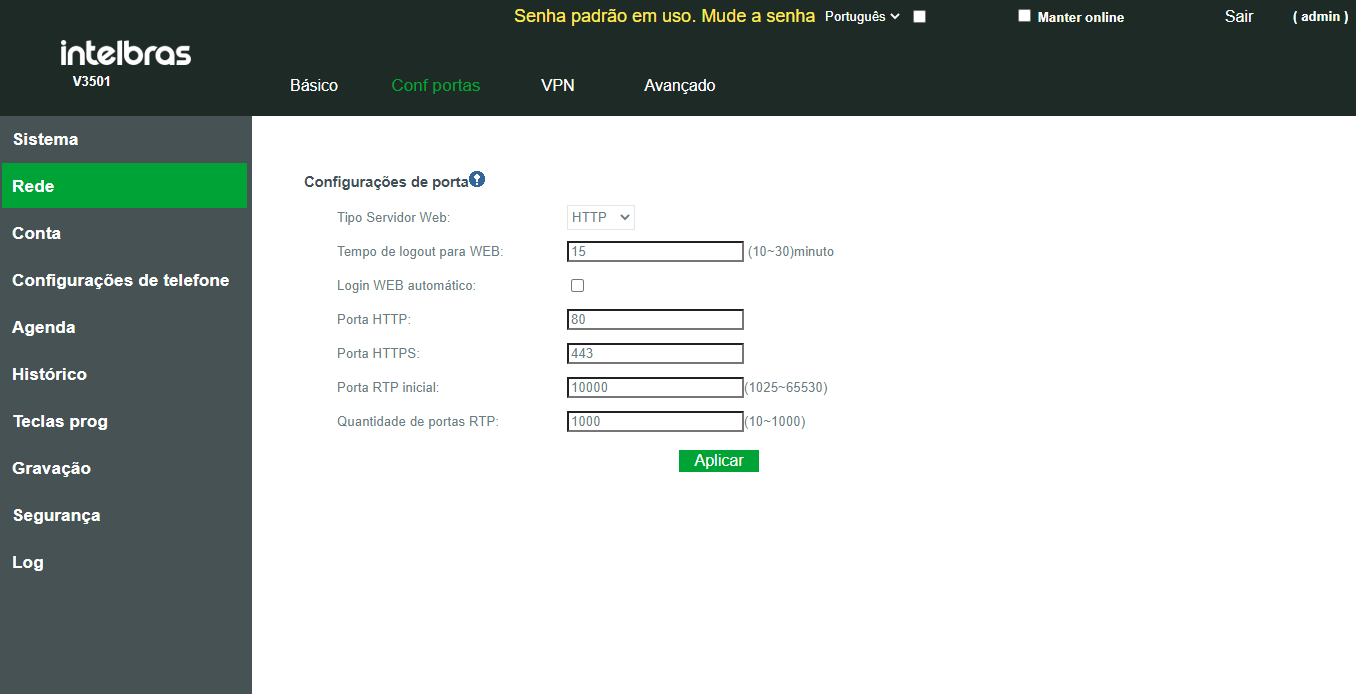
» Configurações de porta: permite a configuração das portas de acesso web bem como range de portas RTP. Os parâmetros configuráveis que podem aparecer são:
» Tipo servidor web: determina o tipo de servidor padrão utilizado para o acesso a página web, as opções são HTTP ou HTTPS.
» Tempo do logout para web: define o tempo em que será feito o logout automático da página web em caso de inatividade.
» Login web automático: ao habilitar esta opção o login da página web é feito através de pop-up.
» Porta HTTP: define a porta de acesso HTTP
» Porta HTTPS: define a porta de acesso HTTPS.
» Porta RTP inicial: define a porta inicial para o recebimento e envio de pacotes RTP
» Quantidade de portas RTP: define a quantidade de portas RTP disponíveis a partir da porta inicial.
VPN
As configurações dos parâmetros de VPN podem ser alterados através da página web, para isso, acesse o menu Rede>VPN
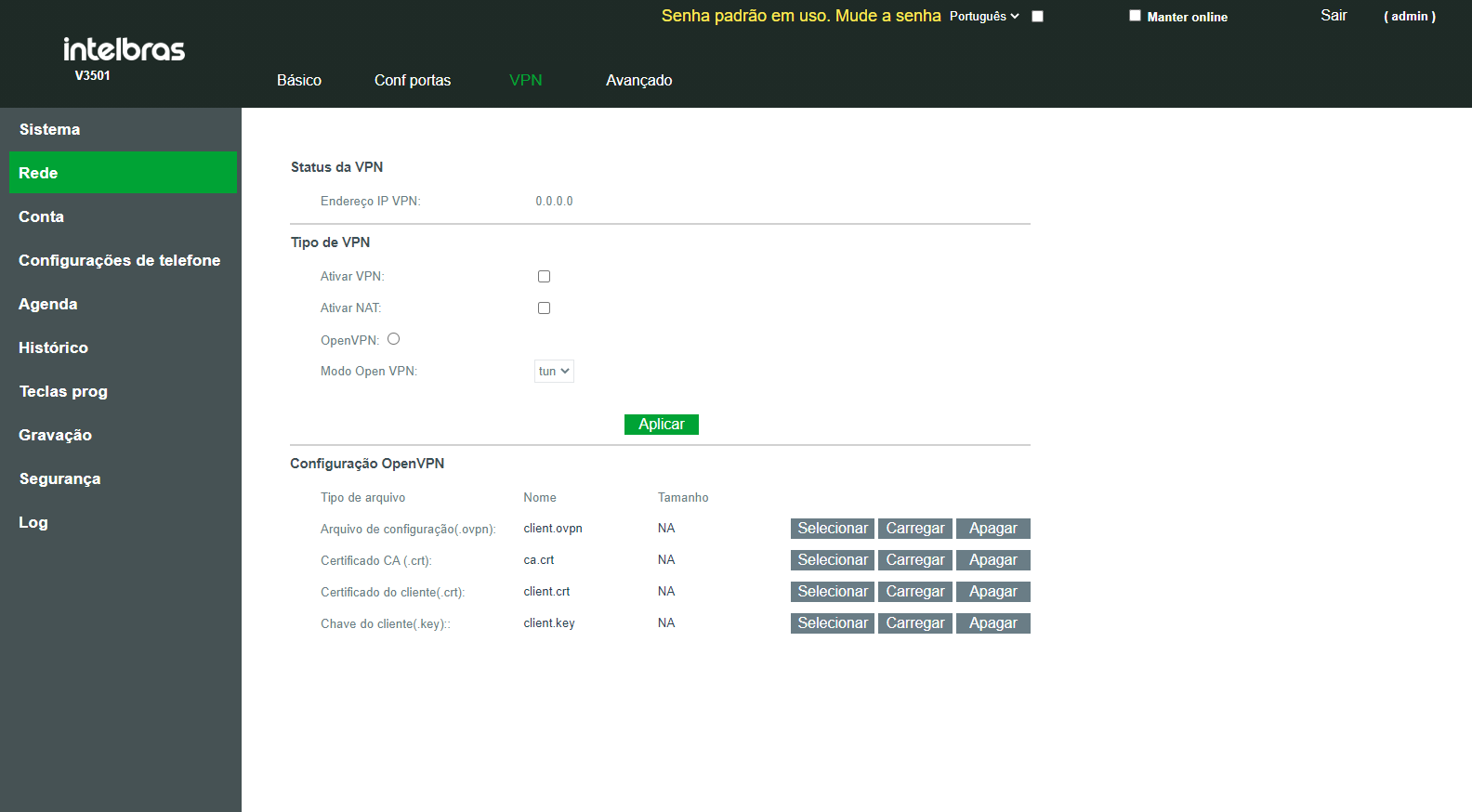
» Status da VPN: mostra o endereço IP da VPN.
» Tipo de VPN: permite habilitar e selecionar o tipo de VPN que será utilizado pelo telefone. As configurações disponíveis são:
» Ativar NAT: habilita o uso de NAT quando utilizada a função de VPN.
» Open VPN: habilita o uso do modo de VPN OpenVPN.
» Modo Open VPN: permite a seleção da forma de operação do modo OpenVPN, as opções disponíveis são:
» Tun: neste modo o OpenVPN trabalhará através da camada 3, permitindo apenas o tráfego de pacotes exclusivos para o cliente VPN
» Tap:neste modo o OpenVPN trabalhará através da camada 2, permitindo o seu funcionamento em modo Bridge.
» Configuração OpenVPN: permite a inserção dos certificados e arquivos de configuração para a utilização do serviço OpenVPN. As opções disponíveis são:
» Arquivo de configuração (.ovpn): permite a inserção do arquivo de configuração da VPN no formato .ovpn.
» Certificado CA (.crt): permite a inserção do certificado de autoridade certificadora (CA) no formato .crt.
» Certificado do cliente (.crt): permite a inserção do certificado do cliente no formato .crt.
» Chave do cliente(.key): permite a inserção do arquivo de chave privada do cliente no formato .key. Utilize a opção Selecionar, para buscar os arquivos, Carregar para enviar o arquivo para o telefone e Apagar caso deseje excluir o arquivo carregado.
Avançado
Através do menu Rede>Avançado, na página web, é possível habilitar a configuração LLDP, CDP, VLAN, QoS e 802.1x
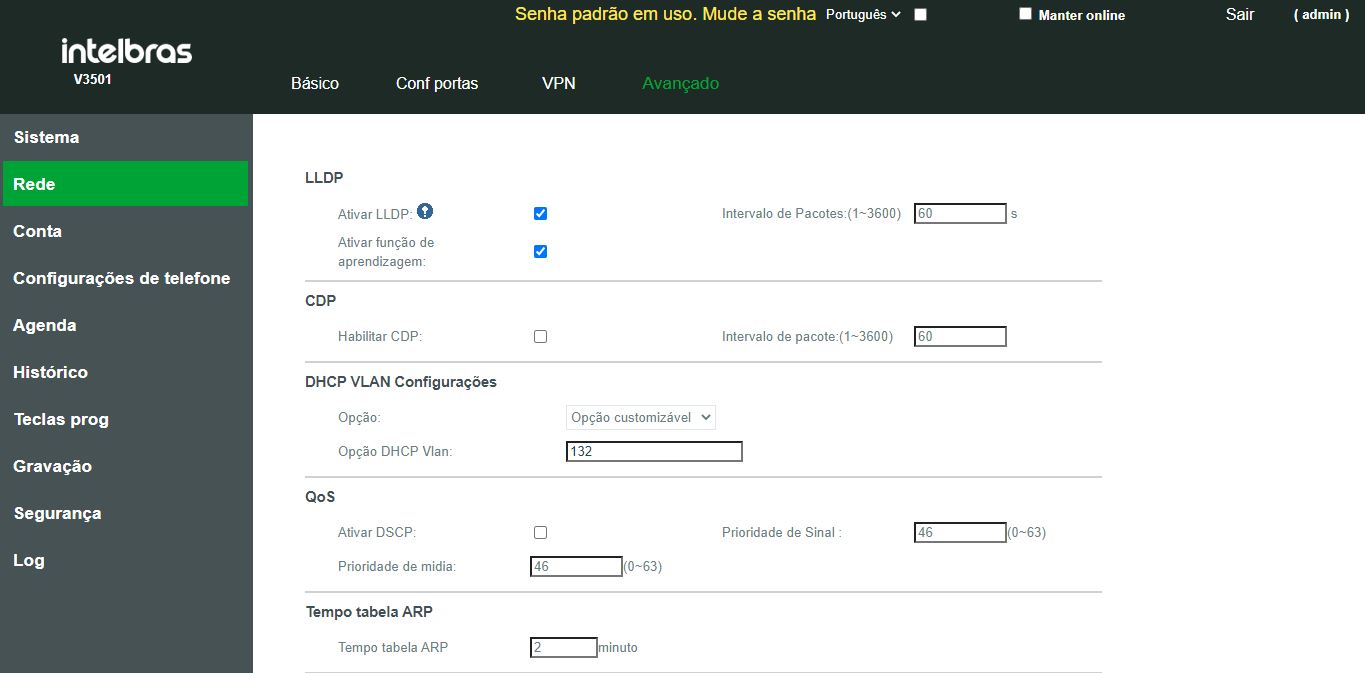
» LLDP (Linker Layer Discovery Protocol): o protocolo LLDP permite que dispositivos de rede descubram uns aos outros. Ele permite que informações de rede sejam aprendidas dinamicamente por equipamentos diretamente conectados. As opções de configuração disponíveis são:
» Ativar LLDP:permite habilitar ou desabilitar o uso do protocolo LLDP
» Ativar função de aprendizagem: permite habilitar a função de autoaprendizagem.
» Intervalo de pacotes (1-3600): neste campo deve ser informado um valor entre 1 e 3600 segundos para definir o tempo de intervalo entre os pacotes LLDP.
» CDP: o CDP (Cisco Discovery Protocol) é um protocolo proprietário utilizado pelos administradores de rede para obter informações sobre os dispositivos diretamente conectados na rede. As opções de configuração disponíveis são:
» Habilitar CDP: permite habilitar a função CDP.
» Intervalo de pacotes (1-3600): neste campo deve ser informado um valor entre 1 e 3600 segundos para definir o tempo de intervalo entre os pacotes CDP.
» DHCP VLAN: permite habilitar ou desabilitar o uso de opções do DHCP para aprendizagem da VLAN. As opções de configuração disponíveis são:
»Opção:permite habilitar a função utilizando uma opção customizável ou desabilitar a função.
»Opção DHCP VLAN (128-254): permite a configuração do número da opção DHCP utilizado para a aprendizagem da VLAN, os valores permitidos vão de 128 a 254. Por padrão esta opção é preenchida com a opção 132.
»Opção:permite habilitar a função utilizando uma opção customizável ou desabilitar a função.
» QoS: permite especificar prioridades para os pacotes ou classes de tráfego, ou seja, prioriza pacotes melhorando a qualidade da comunicação e tornando-se extremamente útil em condições de congestionamento de tráfego na interface de saída. As opções de configuração disponíveis são:
» Ativar DSCP: : habilita o uso da função QoS, utilizando DSCP
» Prioridade de sinal: define a prioridade dos pacotes de dados. Aceita valores de (0~63).
» Prioridade de media: define a prioridade dos pacotes de áudio. Aceita valores de (0~63).
Importante: estes parâmetros serão utilizados na rede para priorizar o tráfego de voz em relação ao tráfego de dados da rede.
» Tempo tabela ARP: permite a configuração do tempo de armazenamento da tabela ARP no telefone. Por padrão este tempo é definido como 2 minutos
» Configurações VLAN: permite a configuração dos parâmetros de VLAN tanto para a porta LAN (PC) quanto WAN (Ethernet). As configurações disponíveis são:
» Ativar VLAN:habilita ou desabilita a função VLAN.
» ID VLAN WAN: permite configurar o ID da VLAN para a porta WAN (Ethernet).
» Prioridade 802.1p sinal: configura a prioridade da VLAN para dados, podendo ser definida de 0 a 7.
» Modo VLAN LAN: permite habilitar ou desabilitar a VLAN para a porta LAN (Ethernet), ou seguir as mesmas configurações definidas para a porta WAN (Ethernet) através da opção Seguir WAN.
» ID VLAN LAN: permite configurar o ID da VLAN para a porta LAN (PC).
» Prioridade VLAN LAN:configura a prioridade da VLAN para dados na LAN, podendo ser definida de 0 a 7.
» 802.1x: permite configurar o protocolo 802.1x. Este item permite configurar parâmetros de autenticação para acesso a redes que necessitem desta autenticação. As configurações disponíveis são:
» Modo 802.1x: permite habilitar a função, podendo utilizar os modos EAP-MD5, EAP-TLS ou PEAP-MSCHAPV2.
» Nome de usuário: nome de usuário para autenticação 802.1x
» Senha: senha para autenticação 802.1x.
» » Certificado CA: permite a inserção do certificado de autoridade certificadora para utilização da função 802.1x
» Certificado de dispositivo: permite a inserção do certificado do dispositivo para autenticação quando utilizada a função 802.1x.
» Certificados: permite a inserção de certificados para autenticação HTTPS. Utiliza a opção Selecionar, para buscar os arquivos, Carregar para enviar o arquivo para telefone e Apagar caso deseje excluir o arquivo carregado.
6.6 Configurações de conta
O telefone V3501 permite a configuração de 2 contas SIP. Para configurá-las através da interface web é utilizada a opção Conta na guia lateral.
SIP
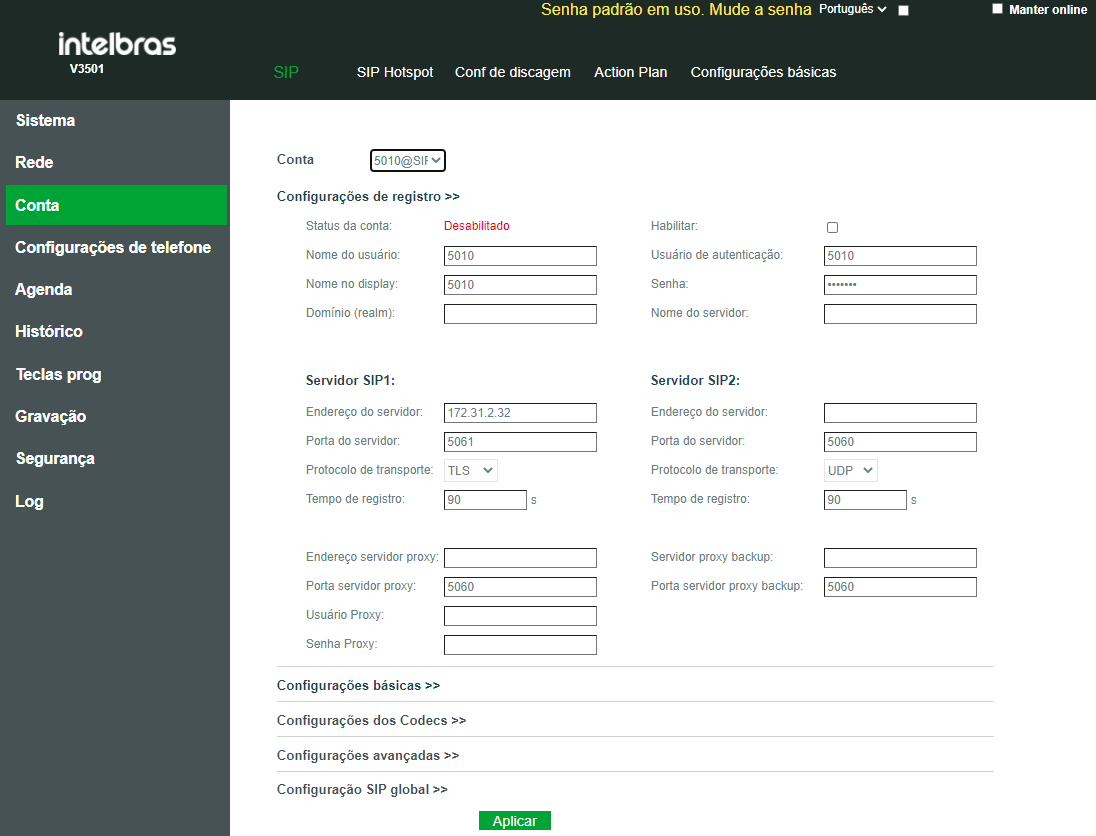
» Configurações de registro: nesta seção é possível configurar os parâmetros necessários para a autenticação da conta SIP em um provedor ou PABX. As configurações disponíveis são:
» Conta: selecione a conta SIP que deseja configurar ou alterar as configurações.
» Status da conta: apresenta o status de registro atual da conta. Alguns dos status que podem ser apresentados são:
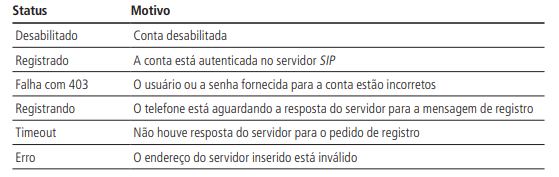
» Habilitar: habilita ou desabilita o registro da conta.
» Nome do usuário: nome de usuário da conta SIP.
» Usuário de autenticação: nome de usuário de autenticação da conta SIP.
» Nome no display: nome da conta que será apresentado no display do telefone.
» Senha: senha de autenticação SIP.
» Domínio (Realm): endereço de domínio SIP, requisitado por algumas operadoras ou serviços.
» Nome do servidor: nome do servidor SIP, requisitado por algumas operadoras ou serviços.
Observação: os campos Nome de usuário, Usuário de autenticação e Senha são necessários para o registro da conta em servidor SIP. Os campos Domínio (Realm) e Nome do servidor só serão necessários caso o seu provedor necessite do envio destas configurações. Utilize a opção Habilitar para que o registro da conta seja enviado ao servidor SIP.
» Servidor SIP 1: nesta seção é possível configurar o endereço do servidor SIP primário ou provedor para registro bem como o protocolo de transporte utilizado. As configurações disponíveis são:
» Endereço do servidor: endereço IP ou FQDN do servidor SIP primário.
» Porta do servidor: porta em que serão enviadas as mensagens SIP para o servidor primário. A porta padrão utilizada é 5060
» Protocolo de transporte: escolha o protocolo de transporte que será utilizado. O telefone permite o uso dos protocolos UDP, TCP ou TLS.
» >Tempo de registro: especifica o tempo que o produto levará para enviar o registro SIP para o servidor SIP. O padrão é 90 segundos, ou seja, o pedido de registro será enviado para o servidor a cada 90 segundos.
» Endereço servidor proxy: endereço IP ou FQDN do servidor SIP proxy
» Porta servidor proxy: porta que será enviado as mensagens SIP para o servidor proxy.
» Usuário proxy: usuário de autenticação no servidor proxy.
» Senha proxy: senha de autenticação no servidor proxy.
» Servidor SIP 2: nesta seção é possível configurar o endereço do servidor SIP secundário para registro bem como o protocolo de transporte utilizado. O pedido de registro para o servidor SIP secundário é enviado quando por algum motivo o telefone não conseguiu registrar-se no servidor primário. As configurações disponíveis são as mesmas do Servidor SIP 1 com exceção das seguintes opções:
» Servidor proxy backup: endereço IP ou FQDN do servidor SIP proxy de backup
» Porta servidor proxy backup: porta que será enviada as mensagens SIP para o servidor proxy.
Observação:os pacotes só serão enviados ao servidor proxy de backup caso, o aparelho não tenha resposta do servidor proxy principal.
» Configurações básicas: nesta seção são disponibilizadas as configurações de facilidades básicas da conta, como autoatendimento, desvios, hotline e entre outros. As configurações disponíveis são:
» Atendimento automático: quando esta função estiver habilitada as chamadas que chegarem no telefone serão atendidas automaticamente, ou após um período determinado.
» Ativar atendimento automático: habilita ou desabilita a função de atendimento automático.
» Tempo para atendimento automático: define o tempo que o telefone demora para efetuar o atendimento automático da chamada.
» Desvio de chamadas: esta função permite que dependendo do estado do telefone, se ocupado ou se não atende, uma chamada seja automaticamente desviada para um número configurado. As configurações disponíveis são:
» Ativa desvio sempre: habilita o desvio de todas as chamadas que chegarem ao telefone.
» Número de desvio sempre: número para o qual será efetuado o desvio sempre.
» Ativar desvio se ocupado: habilita o desvio de chamadas para quando o telefone está ocupado.
» Número de desvio se ocupado: número para o qual será efetuado o desvio se ocupado.
» Ativar desvio se não atende: habilita o desvio de chamadas para quando está não é atendida dentro de um tempo definido.
» Número de desvio se não atende: número para o qual será efetuado o desvio se não atende.
» Tempo para desvio: tempo para que uma chamada seja desviada caso não seja atendida.
» Conferência: esta função permite que seja efetuada uma chamada com mais de dois participantes, formando uma audioconferência. As configurações disponíveis são:
» Tipo de conferência: selecione se a conferência será efetuada local no próprio telefone ou através de um servidor.
» Número do servidor de conferência: número que será enviado ao servidor de conferência caso a opção selecionada em Tipo de conferência tenha sido Servidor
» Correio de voz: esta função permite o acesso ao correio de voz do servidor, bem como a sinalização de mensagens de voz recebidas. As configurações disponíveis são:
» Habilitar correio de voz: habilita a função de correio de voz.
» Número de correio de voz: deve ser preenchido com o número do correio de voz do servidor SIP
» Intervalo de mensagem MWI: tempo de intervalo entre o envio de mensagem MWI para o servidor SIP.
» Hotline: esta função permite que seja originada uma chamada automaticamente para um número especificado ao retirar o monofone do gancho, habilitar o viva-voz ou headset. As configurações disponíveis são:
» Ativar hotline: habilita a função de Hotline.
» Tempo de hotline: tempo de espera até que a chamada seja realizada ao habilitar a linha.
» Número do hotline: número de destino da chamada de hotline
» Não perturbe (DND): quando habilitada, esta função rejeita todas as chamadas recebidas no telefone.
» Ativar não perturbe: habilita a função Não perturbe
Outras funções que podem ser configuradas nesta seção são:
» Timeout para transferência: tempo de finalização do processo de transferência.
» Discar sem registro: ao habilitar, o telefone pode gerar chamadas sem a necessidade de estar registrado.
» Ativar registro de chamadas perdidas: ao desabilitar esta opção as chamadas perdidas não serão registradas no histórico de chamadas.
» Tipo de DTMF: define o tipo do DTMF que será enviado para o servidor SIP, as opções disponíveis são SIP INFO, RFC 2833, In-band e AUTO (Automático).
» Modo de DTMF (SIP INFO): define o modo de envio dos caracteres # e * para o servidor SIP caso o tipo de DTMF selecionado seja SIP INFO.
» Ativar STUN: habilita a conta para utilizar STUN para NAT.
» Ativar VPN: habilita a conta para utilizar VPN.
» Ativar failback: habilita o registro no servidor SIP secundário caso o telefone não obtenha resposta do servidor primário.
» Intervalo failback: tempo em que o telefone demora a registrar no servidor secundário caso não obtenha resposta do servidor primário.
» Tentativa failback: quantidade de tentativas de registro no servidor, até que seja feito a troca para o servidor secundário
» Configuração dos codecs: permite a escolha dos codecs a serem utilizados pela conta selecionada. Para habilitar o uso de um codec basta mover este codec da lista Codecs desabilitados para a lista Codecs habilitados através das opções . A prioridade dos codecs enviados para servidor SIP são de acordo com ordem dos codecs no campo Codecs habilitados. Por exemplo, o primeiro codec tem maior prioridade em relação ao segundo. Para trocar a ordem dos codecs utilize as opções .
» Os codecs disponíveis são: G.711U, G.711A, G.729AB, G.722, iLBC, G.726-16, G.726-24, G.726–32, G.726-40 e Opus.
» Configurações avançadas: nesta seção é possível realizar configurações avançadas da conta. As configurações disponíveis são:
» Usar códigos para funções: habilita o envio de um código ao servidor SIP para a ativação e desativação de funções. As configurações disponíveis para esta função são:
» Ativar e desativar não perturbe.
» Ativar e desativar desvio sempre.
» Ativar e desativar desvio se ocupado.
» Ativar e desativar desvio se não atende.
» Ativar e desativar bloqueio de chamada anônima.
» Ativar e desativar chamada em espera.
» Ativar e desativar envio de chamada anônima.
» Criptografia SIP: habilita o uso de criptografia nas mensagens SIP
» Criptografia do RTP: habilita o uso de criptografia SRTP para os pacotes RTP. A criptografia pode ser habilitada de forma Optional (aceita a criptografia caso o destino da chamada tenha criptografia) ou Compulsory (a conta não aceita chamadas sem criptografia).
» Habilitar tempo de sessão: habilita a conta para encerrar a chamada quando é atualizado o tempo de sessão. A sessão será encerrada se não houver uma nova atualização do evento de tempo de sessão após o período de tempo limite.
» Tempo de sessão: define o período de tempo do timer de tempo de sessão.
» Habilitar lista BLF: habilita a função de lista BLF. A função Lista BLF permite que uma tecla BLF monitore o status de um grupo*.
» Número da lista BLF: número da lista BLF no servidor
» Servidor da lista BLF: endereço IP do servidor de lista BLF.
» Usa único codec: quando habilitado, o telefone responde a requisição de uma chamada entrante com apenas um codec
» Tipo de keep alive: seleciona o tipo de keep alive enviado para manter a conexão NAT aberta. As opções disponíveis são: Opção SIP (enviado através de pacotes SIP) e UDP (enviado através de pacotes UDP).
» Intervalo de keep alive: define o tempo de intervalo entre os envios dos pacotes de keep alive.
» Autenticação de keep alive: mantem os parâmetros de autenticação da autenticação anterior.
» Bloquear chamadas anônimas: bloqueia o recebimento de chamadas anônimas na conta selecionada.
» Identificação do usuário: define o user agent, por padrão é enviado o modelo com a versão de firmware
» Tipo de servidor: define a linha para colaborar com um tipo de servidor específico.
» Versão SIP: permite selecionar a versão do protocolo SIP desejado para uso (RFC 2543 ou RF 3261)
» Padrão de chamadas anônimas: seleciona o padrão a ser utilizado para chamadas anônimas.
» Porta local: permite definir a porta local em que o produto receberá as mensagens SIP
» Tipo de ring: permite selecionar o ring a ser utilizado pela conta.
» Habilitar user = phone: ao habilitar esta função será enviado phone no campo user das mensagens SIP
» TCP automático: utiliza o protocolo TCP automaticamente para mensagens SIP acima de 1500 bytes.
» Habilitar PRACK: habilita a linha para suportar o uso de mensagens SIP PRACK.
» Habilitar Rport: habilita a linha para adicionar Rport no cabeçalho SIP
» Modo DNS: seleciona o modo do DNS utilizado pela linha, os modos disponíveis são: A, SRV e NAPTR
» Habilitar parâmetros contatos: permite mais parâmetros no campo Contato para o RFC 3840.
» Ativar proxy restrito: permite o uso de rota restrita. Quando o telefone receber pacotes do servidor, ele usará o IP de origem e não o IP no campo Via.
» Converter URI: converte dígitos numéricos e alfanuméricos para código hexadecimal.
» Adiciona “ “ no nome: ative esta opção para inserir o nome do display entre “ “Ex: “Intelbras”
» Habilitar GRUU: habilita o suporte a URI de agente de usuário globalmente roteável (Globally Routable User-Agent URI (GRUU)).
» Sincronização de relógio: habilita a sincronização de horário com o servidor.
» Ativar utilização de espera inativa: torna o SDP inativo nos pacotes INVITE ao utilizar a função de chamada em espera.
» Cabeçalho do caller ID: selecione a ordem de prioridade de leitura para identificação de chamadas do caller ID. A ordem pode ser escolhida entre as opções de From, PAI (P-Asserted-Identity) e RPID (Remote-Party-ID)
» Resposta 182 para chamada em espera: habilita o uso da resposta 182 (Queued) para chamada em espera.
» Habilitar sincronização (broadsoft): habilita a sincronização para o uso com servidor Broadsoft.
» Habilita SCA: habilita a função SCA (Shared Call Appearance.
» Código de estacionamento: código enviado para o servidor ao colocar uma chamada no estacionamento.
» Tempo do servidor: define o tempo limite para o uso do servidor.
» Versão do TLS: define a versão do protocolo TLS utilizado pela conta, as versões disponíveis são: 1.0, 1.1 e 1.2
» Número uaCSTA: entre com o número uaCSTA (User agent CSTA).
» Clique para falar: habilita a função de clique para falar (click to talk)
» Habilitar mudança de porta: habilita a atualização de portas automaticamente.
» Modo de flash: seleciona o modo do flash para a conta, Normal ou SIP-Info.
» Informação content-type do flash: informação enviada dentro do campo Type do flash via SIP-info.
» Informação content-body do flash: informação enviada no corpo (body) do flash via SIP-info.
» Número de captura: número de captura enviado para o servidor.
» Número intercom: número de intercom enviado para o servidor.
» Sem registro ao iniciar: envia a mensagem register com campo expires = 0, efetuando o cancelamento do registro no servidor ao reiniciar o telefone.
» Ativar cabeçalho MAC: habilita o uso do endereço MAC no campo user agent dos pacotes SIP.
» Ativar registro cabeçalho MAC: habilita o uso do endereço MAC no campo user agent do registro SIP.
» BLF: ao habilitar, a conta aceita apenas a correspondência precisa das sessões BLF.
» PTime (ms): habilita o envio do campo PTime por padrão.
» Configuração SIP global: nesta seção é possível realizar configurações específicas do protocolo SIP para a conta selecionada. As configurações disponíveis são:
» Strict Branch: ao habilitar as mensagens devem corresponder estritamente o campo branch.
» Habilitar RF4475: habilita o uso da RFC 4475.
» Ativar strict UA Match: habilita a correspondência estrita do campo User agent.
» Tempo de tentativa de registro após falha: intervalo de tempo em que o produto faz o pedido de registro ao servidor SIP em caso de falha.
» Habilitar uaCSTA: habilita o uso da função uaCSTA.
» Porta SIP Local: permite modificar a porta SIP local do telefone.
Configuração de conta através do display
As contas SIP podem ser configuradas através do display do telefone, para isto, no display, basta acessar Menu>Avançado>Contas. Selecione a conta SIP desejada. A opção Básicas apresenta as configurações básicas para efetuar o registro da conta SIP. A opção Avançado apresenta as demais configurações SIP, como configuração de DTMF e códigos de funções da conta.
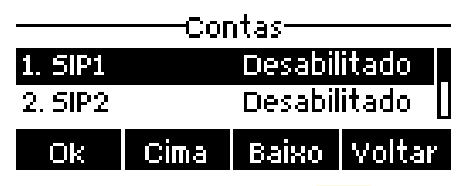
SIP Hotspot
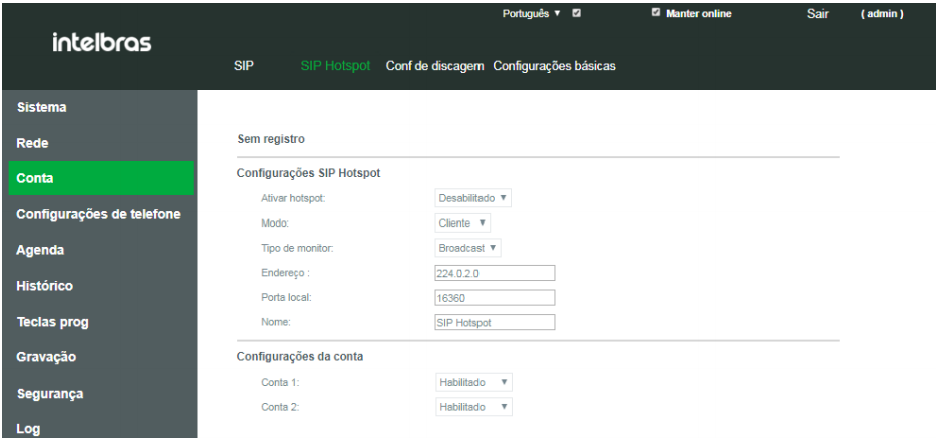
A função SIP Hotspot permite implementar grupos de ring com diferentes telefones que tenham esta função, utilizando apenas 1 conta SIP. Desta forma a conta SIP pode ser expandida. 1 telefone V3501 é configurado como Hotspot, enquanto os outros telefones (ramais) devem ser configurados como Cliente. Desta forma, quando uma chamada chega ao V3501 configurado como Hotspot, os telefones configurados como Cliente (ramais) irão tocar o ring, fazendo com que a chamada possa ser atendida em qualquer um dos telefones. As opções para a configuração desta função são:
» Ativa Hotspot: habilita a função SIP Hotspot.
»Modo: determina o modo da função SIP Hotspot. Os modos disponíveis são:
» Hotspot: modo Principal, escolha este modo para o telefone principal (o que terá a conta registrada no servidor).
» Cliente: escolha esse modo caso deseje colocar o telefone como Ramal, de um telefone configurado como principal (Hotspot).
» Tipo de monitor: determina o tipo de comunicação entre os telefones Hotspot, as comunicações disponíveis são via Broadcast ou Multicast
» Endereço: endereço de broadcast (o endereço do telefone utilizado como Hotspot e os clientes devem ser iguais).
» Porta local: porta em que será recebido as mensagens relacionadas ao SIP Hotspot.
» Nome: nome do grupo de ramais Hotspot.
» Para configurar a função Hotspot, pelo menos uma conta SIP deve estar configurada no ramal principal (modo: Hotspot)
» Para configurar um cliente Hotspot, não é necessário uma conta SIP registrada. O telefone IP V3501 obtém e configura automaticamente a conta. Para habilitar, configure a opção Modo como Cliente, e as opções: Tipo de monitor, Endereço e Porta local, devem estar iguais as configuradas no telefone principal configurado como modo Hotspot
» O número padrão do ramal Principal é 0, enquanto os ramais cliente, a partir do ramal Principal tem o seu número incrementado em 1. É possível verificar o número dos ramais Hotspot através da página web em Conta>SIP Hotspot
» Para ligar de um ramal Hotspot para o outro basta discar o número atribuído automaticamente ao ramal. Por exemplo: do ramal principal 0 disque o número do cliente Hotspot 1 para efetuar uma chamada
Observação: ao habilitar a função SIP Hotspot será apresentado na página web Conta>SIP Hotspot uma lista dos clientes Hotspot configurados. Nesta lista é apresentado o nome do ramal Principal, o status da conexão de cada ramal, e o número de cada ramal, bem como o número da linha do telefone configurado como Hotspot.
Configuração de discagem
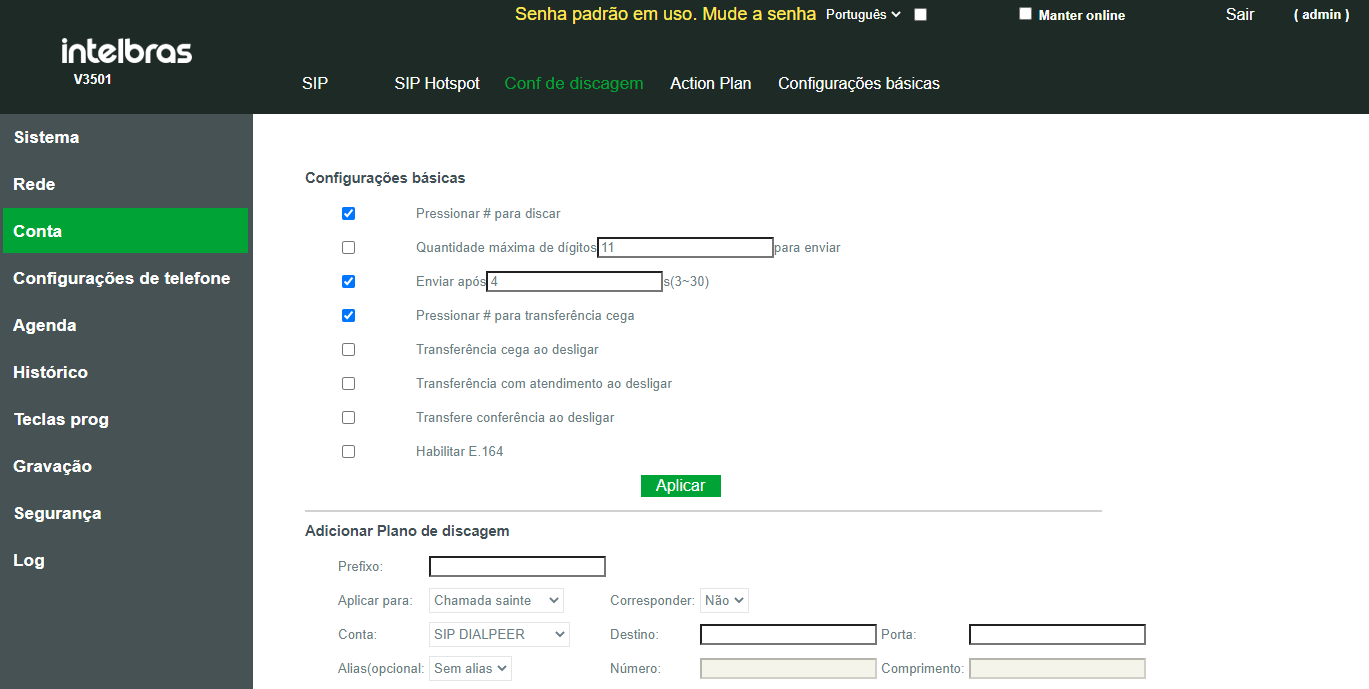
A guia Conta>Conf de discagem permite a configuração de funções de discagem da conta, bem como o plano de discagem utilizado. A seguir veja as configurações disponíveis em cada seção da guia Conf. de discagem.
» Configurações básicas: permite a configuração do dígito finalizador, quantidade máxima de caracteres permitidos bem como configurações de execução de transferência. As configurações disponíveis são:
» Pressionar # para discar: ao habilitar esta função o caractere “#” funciona como send, ou seja, ao digitar um número e finalizar este com a tecla “#”, a ligação é iniciada imediatamente.
» Quantidade máxima de dígitos: define a quantidade máxima de dígitos permitidos para a ligação. Por exemplo, caso a quantidade máxima seja definida como 10, só será permitido a discagem para números com até 10 caracteres.
» Enviar após: define o tempo de espera, para que a chamada seja originada automaticamente após a discagem.
» Pressionar # para transferência cega: ao habilitar esta função, quando uma chamada estiver na espera e for discado um número para executar uma transferência, o dígito ‘#’ ao final da discagem efetua uma transferência cega.
» Transferência cega ao desligar: ao habilitar esta função, quando uma chamada estiver na espera e for discado um número para executar uma transferência, a ação de desligar a chamada efetua uma transferência cega.
» Transferência com atendimento ao desligar: ao habilitar esta função, quando o número de destino da transferência atender a chamada, a ação de desligar a chamada, executa a transferência da chamada que estava na espera.
» Transfere conferência ao desligar: ao habilitar esta função, durante uma conferência a 3, caso você desligue a chamada, os outros 2 participantes continuarão em conversação.
» Habilitar E.164: habilita o uso do padrão E.164 na discagem.
» Adicionar plano de discagem: esta função permite flexibilizar o plano de discagem da conta. Confira as opções a seguir para configurar um plano de discagem:
» Prefixo: esta opção permite dois tipos de correspondência dos dígitos. Através do prefixo seguido por .T, por exemplo: 10.T. Desta forma todos os números discados iniciados com 10, cairão nesta regra. Outra forma disponível é inserir o número completo que você queira que entre na regra de discagem. A configuração prefixo permite até 30 dígitos para correspondência.
» Observação: Na opção Prefixo os seguintes caracteres podem ser utilizados para flexibilizar a regra:
» ● T: corresponde a qualquer dígito após um determinado número, sem tamanho definido. Ex.: 10.T.
» ● x: corresponde a qualquer dígito. Ex.: 328xx2020, qualquer número digitado no lugar do x corresponderá a regra.
» ● [ ]: corresponde a dígitos especificados na regra separados por vírgula ou um range separado por -. Ex.: 328[1,2]2020. Apenas os números 32812020 e 32822020 corresponderão a regra.
» Aplicar para: determina se a regra será aplicada para as chamadas saintes, entrantes ou ambas.
» Corresponder: habilita ou desabilita a regra.
» Conta: determina para qual conta SIP ou tipo de discagem a regra será aplicada. Os tipos disponíveis são:
» Auto: para todas as contas.
» Conta SIP: para conta SIP específica..
» Dial Peer: para uma rota específica.
» Multicast: para chamadas multicast.
» Destino: determina o endereço IP de destino da chamada caso a regra seja para uma discagem via IP
» Porta: determina a porta de destino da chamada SIP caso a regra seja para uma discagem via IP.
» Alias (opcional): determina o que deve ser feito com o número discado caso este, esteja de acordo com a regra criada. As opções são:
» Sem alias: não aplica nenhuma regra.
» Todos: o número será totalmente substituído por outro número.
» Adicionar: será adicionado o número especificado na frente do número discado.
» Apagar: será removido os dígitos definidos, do número discado.
» Substituir: os dígitos xxx serão substituídos pelos dígitos especificados.
» Número: determina os números a serem utilizados nos Alias, Todos, Adicionar e Substituir.
» Comprimento: determina a quantidade de dígitos a serem utilizados no Alias, Apagar e Substituir, ou seja, determina a quantidade de dígitos apagados ou a serem substituídos.
» Sufixo: determina os caracteres que serão inseridos ao final do número que tenha coincidido com a regra criada.
Exemplos de configuração de discagem
» Exemplo 1: incluindo código de área ou rota em frente aos números discados:
» No campo Prefixo: inserir a quantidade de dígitos exata que deve ser discado para que o plano de discagem entre em ação, por exemplo, caso queira que seja adicionado a rota ou código de área em frente apenas dos número com 10 dígitos, preencha com xxxxxxxxxx. Caso queira que seja inserido a rota em frente de qualquer número iniciado com 9, preencha o campo com 9.T. A seguir na opção Conta, selecione para qual conta deve ser aplicado a regra, e na opção Alias utilize a opção Adicionar e preencha o campo Número com o que você deseja que seja adicionado em frente do número, uma rota ou qualquer outro número. Clique em Adicionar para salvar a regra.
» Exemplo 2: substituição de dígitos:
» No campo Prefixo: inserir a quantidade de dígitos exata que deve ser discado para que o plano de discagem entre em ação, por exemplo, caso queira que os dígitos, de todos os números iniciados com 1 sejam substituídos, preencha com 1.T. A seguir na opção Conta, selecione para qual conta deve ser aplicado a regra, e na opção Alias utilize a opção Substituir e preencha o campo Número com o número pelo qual será substituído o início número discado, e em Comprimento digite a quantidade de números a serem substituídos, por exemplo, se os 3 primeiros números devem ser substituídos, preencha com 3. Clique em Adicionar para salvar a regra.
Observação: caso queira alterar uma regra já criada, basta selecionar a regra, e clicar no botão Alterar na página web. Caso ao invés de alterar, você deseje apagar, clique em Apagar.
Configuração básica
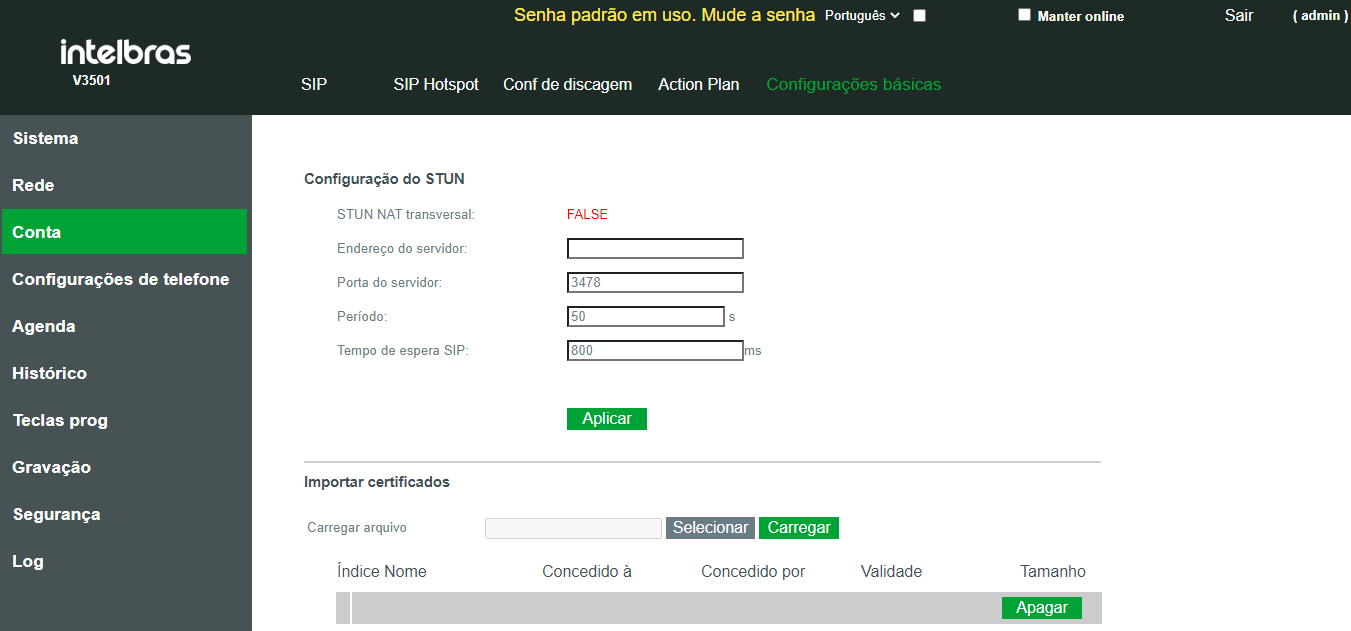
As configurações básicas da opção conta (Conta>Configurações básicas) permite a configuração das funções de STUN e SIP P2P. As opções de configuração são:
» Configurações do STUN: permite a configuração de STUN para a conta, as configurações disponíveis são:
» STUN NAT transversal: indica o status do STUN.
» Endereço do servidor: endereço IP ou FQDN do servidor STUN.
» Porta do servidor: porta do servidor STUN.
» Período: define o tempo de requisição, pode servir para manter a conexão NAT aberta.
» Tempo de espera SIP: define o tempo limite da conexão STUN antes de enviar as mensagens SIP.
» Ativar atendimento automático: ativa o atendimento automático de chamadas ponto a ponto.
» Tempo para atendimento automático: tempo em que a chamada ponto a ponto será atendida automaticamente.
» Tipo de DTMF: define o modo de DTMF enviado nas chamadas ponto a ponto. As opções são: SIP INFO, RFC 2833, Inband e AUTO
» Modo DTMF (SIP INFO): define a forma de envio dos caracteres “#’ e “*” quando selecionado o tipo de DTMF SIP INFO.
» Importar certificados: permite importar o certificado TLS utilizado para criptografia SIP
Observação: pressione em Aplicar para que as configurações sejam salvas e aplicadas.
6.7 Configurações do telefone
Nesta seção são disponibilizadas as configurações que são independentes de conta, ou seja, se aplicam para o telefone como um todo. As facilidades disponíveis nesta seção são:
Facilidades
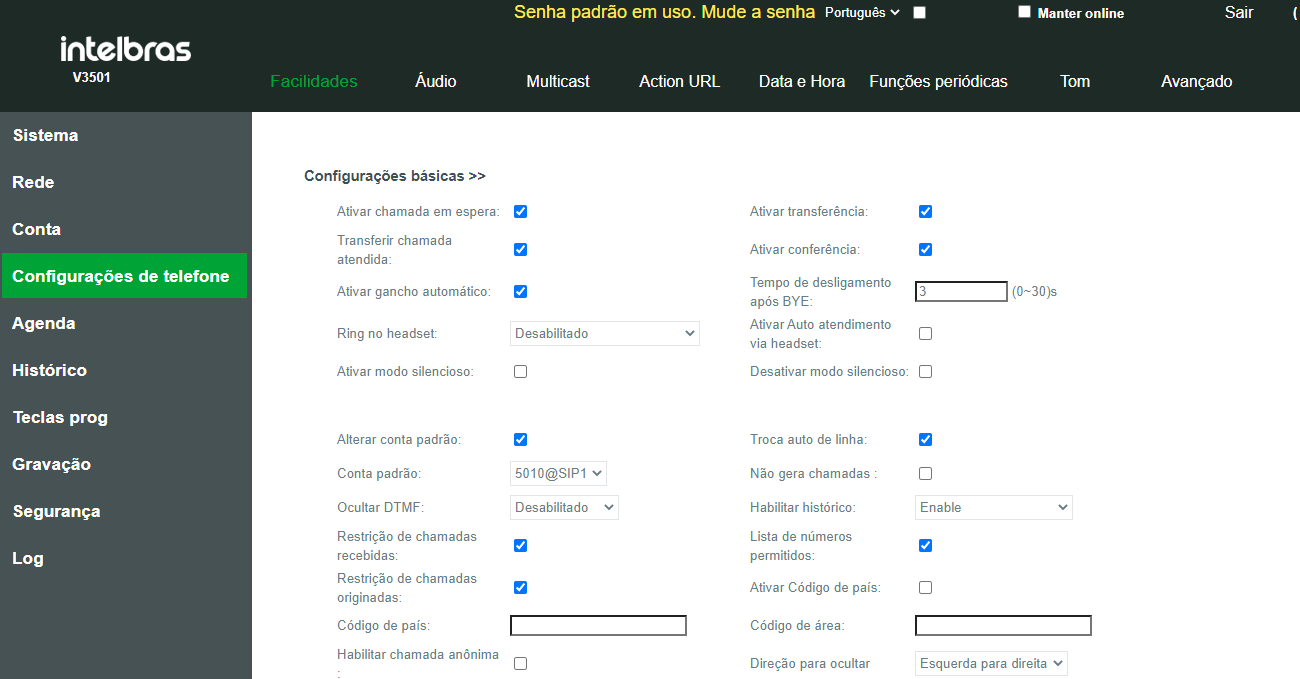
A guia Configurações do telefone>Facilidades apresenta as configurações de facilidades que se aplicam a todo o produto, não separando por conta.
» Configurações básicas: permite alterar as configurações de facilidades básicas do telefone. As opções disponíveis são:
» Ativar chamada em espera: permite o uso da facilidade de chamada em espera.
» Ativar transferência: permite o uso da função de transferência de chamadas.
» Transferir chamada atendida: permite transferir chamadas atendidas em andamento
» Ativar conferência: permite o uso da facilidade de conferência a 3.
» Ativar gancho automático: habilita ou desabilita o desligamento automático do viva-voz quando a chamada é encerrada.
» Tempo de desligamento após Bye: define o tempo que o desligamento automático do viva-voz acontecerá após o recebimento da mensagem SIP Bye, quando a chamada for encerrada.
» Ring no headset: permite configurar o telefone para o Ring toque apenas no headset, telefone ou ambos.
» Ativar autoatendimento via headset: ao ativar esta função e o headset estiver conectado ao telefone é possível atender as chamadas diretamente no headset pressionando a tecla de atendimento ou linha.
» Ativar modo Silencioso: quando habilitado o Ring do telefone é silenciado, não apresentando Ring ao receber chamadas. Permite o uso das teclas de volume para remover o Ring do modo Silencioso.
» Desativar modo Silencioso: quando habilitado, faz com que não seja possível silenciar o Ring do telefone.
» Alterar conta padrão: quando habilitado permite a escolha de uma conta diferente da conta 1 para originar as chamadas por padrão.
» Troca auto de linha: habilita o telefone para que selecione apenas contas que estejam registradas no servidor para originar chamadas.
» Conta padrão: define a conta SIP padrão para a origem de chamadas.
» Não gera chamadas: ao habilitar o telefone não permite a geração de chamadas, apenas o recebimento.
» Ocultar DTMF: permite ocultar os dígitos apresentados no display durante uma chamada em andamento.
» Habilitar histórico: permite habilitar ou desabilitar o histórico de chamadas.
» Direção para ocultar: define a direção que os dígitos DTMF serão ocultos.
» Posição inicial: define a partir de qual posição será ocultado os dígitos.
» Dígitos ocultados: define a quantidade de dígitos a serem ocultos
» Restrição de chamadas recebidas: habilita ou desabilita o recebimento de chamadas restritas.
» Lista de números permitidos: habilita ou desabilita o uso da lista de números permitidos.
» Restrição de chamadas originadas: habilita ou desabilita o uso da lista de números originados.
» Ativar código de país: habilita a inclusão de código do país.
» Código de país: permite a inserção do código do país.
» Código de área: permite a inserção do código de área.
» Habilitar chamada anônima: habilita a origem de chamadas anônimas.
» Ativar DTMF/ Transf: permite a inserção de um código para o uso da função de transferência, ou seja, ao pressionar a tecla de transferência o código preenchido nesta opção será enviado ao servidor, para que este inicie a transferência. Normalmente utilizado em servidores SIP que não suportam o uso de transferência via INVITE.
» Ativar DTMF/ Hold: permite a inserção de um código para o uso da função Hold (chamada em espera), ou seja, ao pressionar a tecla de chamada em espera o código preenchido nesta opção será enviado ao servidor SIP para que este ponha a chamada em espera. Normalmente utilizado em servidores SIP que não suportam o uso da facilidade de chamada em espera pelo telefone SIP sendo necessário que o servidor tenha o controle da chamada.
Para utilizar a função de chamada em espera Hold, durante uma chamada em andamento pressione a softkey Hold

Para retornar uma chamada que estava em espera basta pressionar a softkey Voltar.
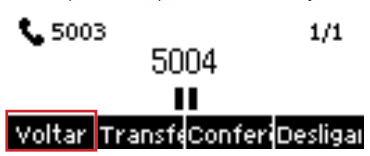
» Ativar DTMF/conferência: permite a inserção de um código para o uso da função de conferência a 3, ou seja, ao pressionar a tecla de conferência, o código preenchido nesta opção será enviado ao servidor SIP para que este forme a conferência de chamadas. Normalmente utilizado em servidores SIP que não suportam o uso da facilidade de conferência pelo próprio telefone SIP, sendo necessário que o servidor tenha o controle das chamadas.
» Fazer chamada IP: habilita a origem de chamadas ponto a ponto via endereço IP.
» Prioridade do ID de chamador no display: determina a prioridade da identificação de chamada no display do telefone ao receber uma chamada. Por exemplo: caso a opção selecionada seja Agenda – LDAP – SIP, quando uma chamada entrar será primeiro identificada pelo nome da agenda, caso não tenha nome na agenda, será apresentada a identificação do LDAP, caso não tenha, será exibida a identificação recebida das mensagens SIP.
» Número de emergência: define o número utilizado para chamadas de emergência.
» Caminho de procura: seleciona o caminho de procura do contato para exibir a identificação.
» Procura em LDAP: caso o caminho de procura selecionado seja LDAP, define em qual dos diretórios LDAP irá procurar os contatos.
» Visualização do chamador: define se deve ser mostrado a identificação de chamadas e como deve ser apresentado.
» Restrição por IP: habilita o telefone para receber comandos URI de um IP específico.
» Servidor de Push XML: configura o endereço do servidor Push XML que o telefone receberá as requisições XML
» Pré discagem: ao habilitar esta função, quando for iniciado uma discagem com o telefone em stand by, não será ativado automaticamente o viva-voz, sendo necessário ativá-lo após o término da discagem.
» Ativar multi linhas: se habilitado, permite que o telefone gerencie mais de 2 chamadas simultâneas.
» Formato no display: seleciona como o nome da conta deve ser apresentado no display.
» Contato na lista branca: seleciona o tipo de lista branca utilizado para verificação de contatos.
» Bloquear XML em chamada: desabilita o Push XML durante chamadas.
» SIP Notify: quando habilitado o telefone apresenta as notificações dos eventos recebidos através da mensagem NOTIFY
» Configuração de tons: permite alterar as configurações de tons que são reproduzidos para determinados status de chamadas:
» Habilitar tom de chamada em espera: habilita a reprodução de um tom de aviso quando é posto em espera.
» Bipe de chamada em espera: habilita a reprodução de um bipe quando há chamadas em espera.
» Tom DTMF fora do gancho: habilita o tom de DTMF durante a discagem.
» Tom das teclas em conversação: habilita o tom de DTMF da discagem quando em conversação.
» Configurações DND: permite a configuração de DND (Não perturbe) de modo Geral (todas as contas).
» Status: habilita ou desabilita a função de DND.
» Ativa DND por tempo: habilita a função de DND temporizado.
» Horário início: determina o horário em que a função deve ser aplicada.
» Horário término: determina o horário em que a função deve ser desabilitada.
Existem duas formas de configuração da função Não perturbe, o modo Geral (Telefone) e o modo Conta. O modo Telefone aplica o Não perturbe para todas as contas não permitindo a entrada de nenhuma chamada, enquanto o modo Conta permite especificar a conta para o qual a função Não perturbe será aplicada. Estas configurações podem ser efetuadas através do telefone em Menu>Funções>Não perturbe>Modo DND.
» Configurações Intercom: permite a configuração específica da função Intercom.
» Ativar Intercom: habilita a função Intercom.
» Silenciar Intercom: ao receber uma chamada Intercom, o atendimento é efetuado com a função Mudo ativa.
» Tom de Intercom: emite um tom ao receber uma chamada de Intercom, para sinalizar o seu recebimento.
» Prioridade de Intercom: se habilitado, as chamadas de Intercom terão preferência em relação a chamadas normais. Ao receber uma chamada de Intercom a chamada em andamento é posta em espera automaticamente para que a chamada de Intercom seja atendida.
» Configurações rediscagem: permite a configuração dos parâmetros de rediscagem.
» Rediscar no histórico de chamadas: ao habilitar, a tecla Redial acessa o histórico de chamadas para que possa ser escolhido o número a ser chamado.
» Códigos de resposta: permite configurar as respostas SIP para determinadas situações de funcionamento.
» Mensagem em DND: permite configurar a resposta SIP enviada ao servidor quando o telefone estiver configurado com a função DND (Não perturbe).
» Mensagem rejeitado: permite configurar a resposta SIP enviada ao servidor quando o telefone rejeitar uma chamada.
» Mensagem ocupado: permite configurar a resposta SIP enviada ao servidor quando receber uma chamada enquanto estiver ocupado.
» Configuração ocultar dígitos: permite configurar as opções para ocultar dígitos durante a discagem no display. Pode ser utilizado para ocultar códigos de conta e discagens diversas.
» Ocultar dígitos após prefixo: habilita a função para que seja possível ocultar os dígitos após um prefixo configurado.
» Prefixo: prefixo para início da função ocultar dígitos.
» Número de dígitos ocultados: quantidade de dígitos ocultos após o prefixo.
» Configuração LED status: permite a configuração da forma de sinalização do LED de status para determinadas ações do telefone.
» Recebendo chamada: escolha a forma de sinalização do LED para indicar que está recebendo chamadas.
» Em espera: escolha a forma de sinalização do LED para indicar que existe uma chamada em espera.
» Mudo: escolha a forma de sinalização do LED de status para indicar que a função Mudo está ativa.
» Conversa/discando: habilita ou desabilita o LED de status para indicar uma chamada em andamento ou início de chamada.
» Chamada não atendida: escolha a forma de sinalização do LED de status para indicar que houve uma chamada não atendida.
» SMS/correio: escolha a forma de sinalização do LED de status para indicar o recebimento de uma mensagem SMS e Correio.
» Em repouso: habilita ou desabilita a sinalização do LED de status para quando o telefone estiver em repouso.
» Notificações: permite a configuração das mensagens de notificação que aparecem no display.
» Pop-up de chamada perdida: habilita ou desabilita a notificação de chamadas perdidas via pop-up no display.
» Pop-ups gerais: habilita ou desabilita todas as notificações de pop-ups no display do telefone.
» Pop-up de correio: habilita ou desabilita as notificações via pop-up indicando mensagem no correio de voz.
» Pop-up de SMS: habilita ou desabilita as notificações via pop-up indicando o recebimento de mensagens SMS.
Acesso ao menu Funções pelo Display
É possível efetuar a configuração de algumas facilidades através do display do telefone. As facilidades podem ser acessadas através da opção Menu>Funções

» As funções disponíveis são: Desvios, Atendimento automático, Chamada em espera, Não perturbe, Intercom, Bloquear chamada anônima, Agente e Geral.
» Desvios: permite a configuração de desvios de chamada para a conta SIP selecionada. Os tipos de desvios disponíveis são: Sempre, Se ocupado e Se não atende.
» Atendimento automático: habilita ou desabilita o atendimento automático de chamadas recebidas na conta SIP selecionada.
» Chamada em espera: permite habilitar ou desabilitar o uso de chamada em espera pela conta selecionada, e configurar o código de chamada em espera caso o PABX tenha necessidade do código para colocar a chamada na espera.
» Não perturbe: permite habilitar ou desabilitar a função de Não perturbe (DND) para uma conta SIP específica ou para todas as contas.
» Intercom: permite habilitar ou desabilitar o recebimento de chamadas do tipo Intercom, bem como definir os parâmetros de atendimento das chamadas Intercom.
» Bloquear chamadas anônimas: permite habilitar ou desabilitar o bloqueio de chamadas anônimas recebidas na conta SIP especificada.
» Agente: a função agente é utilizada para quando diferentes pessoas utilizam o telefone. Desta forma qualquer pessoa pode registrar rapidamente a sua conta SIP no mesmo servidor SIP. A função Agente é dividida em tipo Normal ou Hóspede
» Tipo Normal: neste modo uma conta SIP é configurada com um novo usuário e senha. Configure os campos Número usuário, Senha, Conta e Histórico (esta opção define se o histórico será salvo ou não) e utilize a opção Entrar para efetuar o login.
» Observação: o servidor SIP deve ser previamente configurado através da página web ou configurações avançadas do produto
» Tipo Hóspede: o tipo Hóspede é configurado da mesma forma que o tipo Normal, possui os mesmos campos, no entanto é necessário suporte do servidor para o correto funcionamento desta função.
» Geral: na função Geral é possível configurar opções de Ocultar DTMF, Ring para Headset, Troca de conta padrão, Habilitar ou desabilitar o histórico de chamadas, Habilitar ou desabilitar o bloqueio de chamadas e pré discagem.
Áudio
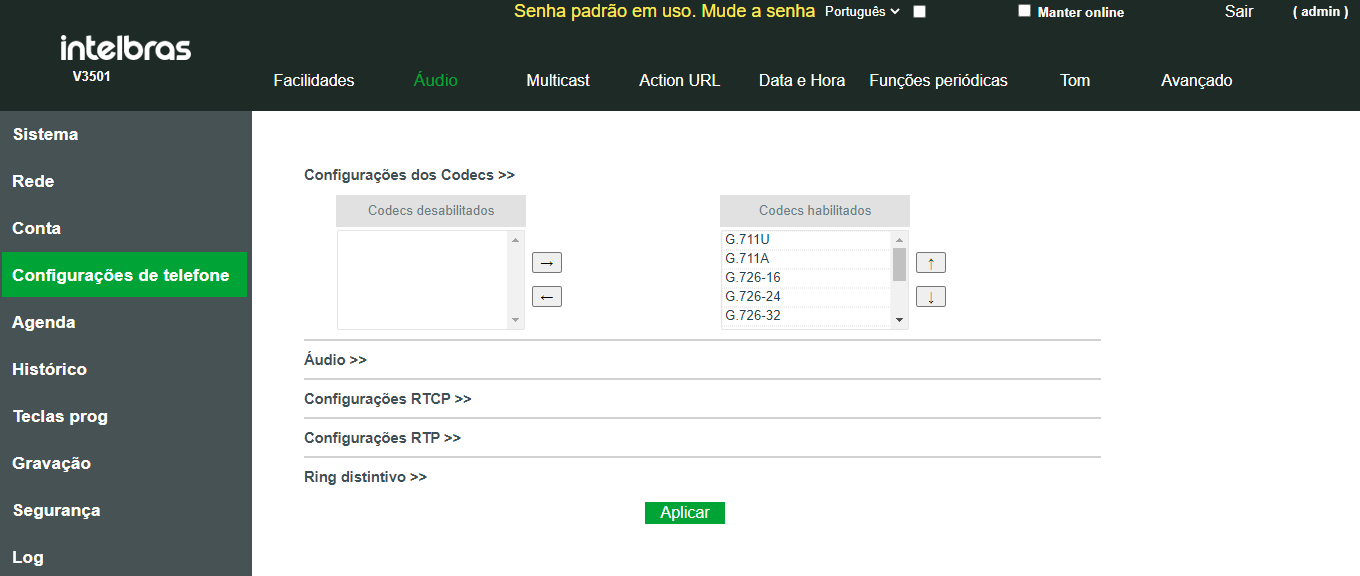
A guia Configurações de telefone>Áudio, permite a configuração dos parâmetros de áudio e vídeo para todo o telefone independente da conta. As opções de configurações são:
» Configurações dos codecs: permite a escolha dos codecs a serem utilizados pelo telefone. Para habilitar o uso de um codec basta mover este codec da lista Codecs desabilitados para a lista Codecs habilitados através das opções. A prioridade dos codecs enviados para servidor SIP são de acordo com ordem dos codecs no campo Codecs habilitados. Por exemplo, o primeiro codec tem maior prioridade em relação ao segundo. Para trocar a ordem dos codecs utilize as opções de seta
» Os codecs disponíveis são: G.711U, G.711A, G.729AB, G.722, iLBC, G.726-16, G.726-24, G.726–32, G.726-40 e Opus.
» Áudio: permite configurar parâmetros específicos de áudio e vídeo do telefone. As opções são:
» Volume do monofone (RX): permite configurar o volume de recepção do monofone.
» Volume do viva-voz (RX): permite configurar o volume de recepção do viva-voz.
» Volume do headset (RX): permite configurar o volume de recepção do headset.
» Ganho de TX do headset: permite configurar o volume de transmissão do headset.
» Tipo de toque padrão: permite escolher o toque padrão do telefone.
» Volume do ring no headset: permite configurar o volume do toque reproduzido no headset, para quando a função de ring no headset está habilitada.
» Volume do ring do viva-voz: permite configurar o volume do toque do telefone.
» Tipo de payload do DTMF: permite a configuração do payload do DTMF enviado.
» Tipo de payload OPUS: permite a configuração do payload do codec OPUS.
» Amostragem OPUS: permite selecionar o tipo de amostragem do codec OPUS, entre Narrow Band (NB) ou Wide band (WB).
» Tipo de payload ILBC: permite a configuração do payload do codec ILBC.
» Tamanho do payload do ILBC: permite a configuração do tamanho do payload do codec ILBC.
» Ativar VAD: permite habilitar ou desabilitar a função VAD (Voice Activity Detection).
» Tempo ao desligar: configura o tempo de resposta mínima do gancho.
» Tom do correio de voz: habilita a reprodução de um tom de aviso quando recebe mensagem no correio de voz.
» Tipo de headset: habilita a utilização de headsets do tipo EHS.
» Configurações RTCP: permite configurações de controle do protocolo RTP.
» Usuário CNAME: define o nome de usuário CNAME.
» Servidor CNAME: define o endereço do servidor CNAME.
» Configurações RTP: permite a configuração do keep alive via RTP.
» RTP keep alive: põe a chamada na espera e envia os pacotes de keep alive via RTP depois de 30s.
» Ring distintivo: permite definir um ring distintivo para as contas do telefone, bem como o ring utilizado com base na mensagem enviada pelo servidor.
» Valor: permite a inserção do nome do ring. Este nome de ring deve estar de acordo com o ring enviado pelo PABX nas mensagens SIP quando recebe uma chamada.
» Conta: define a conta SIP ao qual será aplicado a configuração.
» Tipo de ring: define o ring a ser tocado.
Multicast
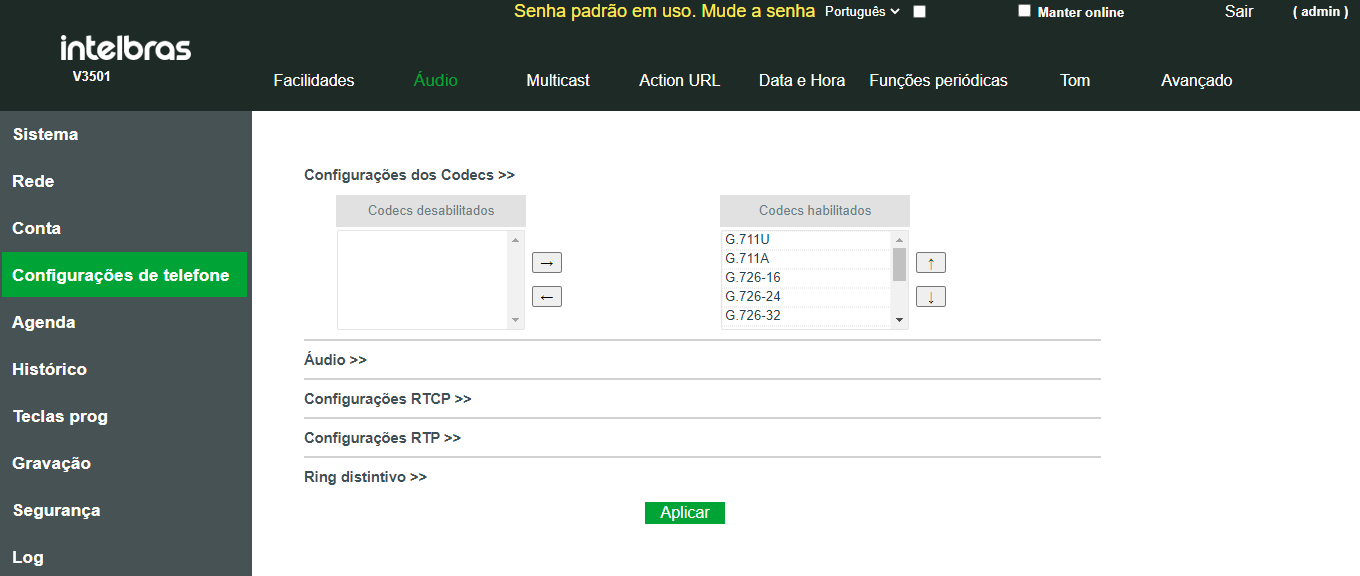
Em Configuração de telefone>Multicast, podem ser acessadas as configurações de Multicast. Essa função permite que sejam feitas chamadas para telefones em um grupo Multicast. A função Multicast permite que seja efetuada uma chamada (RTP) para um grupo multicast pré-configurado sem a necessidade de sinalização SIP. Também é possível configurar o recebimento de chamadas multicast de até 10 grupos multicast previamente configurados.
» Prioridade: define a prioridade da chamada ativa, sendo que 1 é a prioridade mais alta e 10 a prioridade mais baixa.
» Habilitar prioridade de página: as chamadas de voz em progresso têm a prioridade sobre as chamadas multicast.
» Nome: nome do servidor Multicast.
» IP:Porta: endereço IP e porta do servidor multicast em que telefone receberá as chamadas.
Observação: para a origem de chamadas multicast, deve ser utilizado a função Multicast paging das teclas programáveis.
Action URL
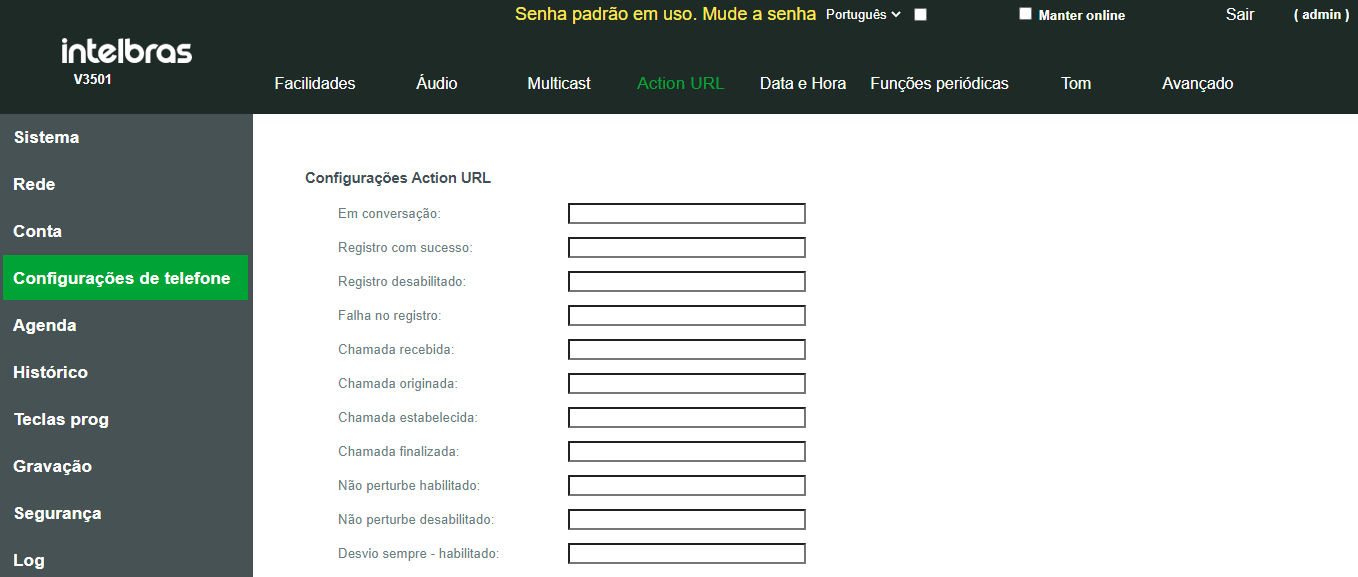
As action URLs podem ser configuradas em Configurações de telefone>Action URL. Actions URL são utilizadas por sistemas de PABX que enviam e recebem eventos de telefone. Normalmente é utilizado para funções CTI (Computer Telephony Integration). Os comandos preenchidos nas opções a seguir serão enviados ao servidor de acordo com a ação tomada pelo usuário. As ações disponíveis são: Em conversação, Registro com sucesso, Registro desabilitado, Falha no registro, Chamada recebida, Chamada originada, Chamada estabelecida, Chamada finalizada, Não perturbe habilitado, Desativar não perturbe, Desvio sempre – habilitado e desabilitado, Desvio se ocupado – habilitado e desabilitado, Desvio se não atende – habilitado e desabilitado, Transferência, Chamada em espera, Resumir chamada, Modo silencioso, Sair do modo silencioso, Mudo, Sair do mudo, Chamadas não atendidas, Endereço IP alterado, Telefone em repouso, Telefone em chamada, Telefone chamando, Correio, SMS e Reinicialização.
Data e hora

As configurações de horário podem ser encontradas em Configurações de telefone>Data e hora. Nesta guia é possível efetuar configurações de data, hora, e horário de verão. As configurações disponíveis são:
» Configurações do servidor NTP: permite configurações de obtenção de data e hora de forma automática.
» Sincronização via SNTP: habilita a obtenção de horário através dos servidores NTP.
» Sincronização via DHCP: habilita a descoberta dos servidores de horário via DHCP.
» Sincronização via DHCPv6: habilita a descoberta dos servidores de horário via DHCPv6.
» Servidor primário: endereço do servidor NTP primário.
» Servidor secundário: endereço do servidor NTP secundário.
» Fuso horário: permite a seleção do fuso horário a ser aplicado.
» Intervalo de sincronização: intervalo de tempo de sincronização com o servidor NTP.
» Formato: permite a configuração do formato de data e hora apresentado no display.
» Relógio 12-horas: ao ser habilitado o relógio passará a operar no formato 12 horas e não 24 horas.
» Formato: permite a seleção do formato de data.
» Forma de separar data: permite selecionar a forma de separação da data.
» Configurações de horário de verão: permite configurar a aplicação do horário de verão bem como definir data e início e término do horário de verão.
» Local: permite escolher o país. Desta forma o telefone aplicará o horário de verão com base na localização.
» Tipo de DST: permite escolher a forma de aplicação do horário de verão. Ao escolher Manual, as opções de data de início e término ficarão disponíveis.
» Tipo fixo: permite selecionar a forma do controle de início e término do horário de verão, por data ou por semana.
» Offset: o tempo que será somado ao iniciar o horário de verão.
» Mês: define o mês de início e término do horário de verão.
» Mês dia: define o dia do mês em que é iniciado o horário de verão e de término.
» Horas: define a hora do dia em que inicia o horário de verão e o que termina.
» Semana: define a semana do mês em que será iniciado o horário de verão e a semana de término.
» Final de semana: define o dia da semana de início e finalização do horário de verão.
» Configuração manual de horário: permite configurar o horário de forma manual.
Tom
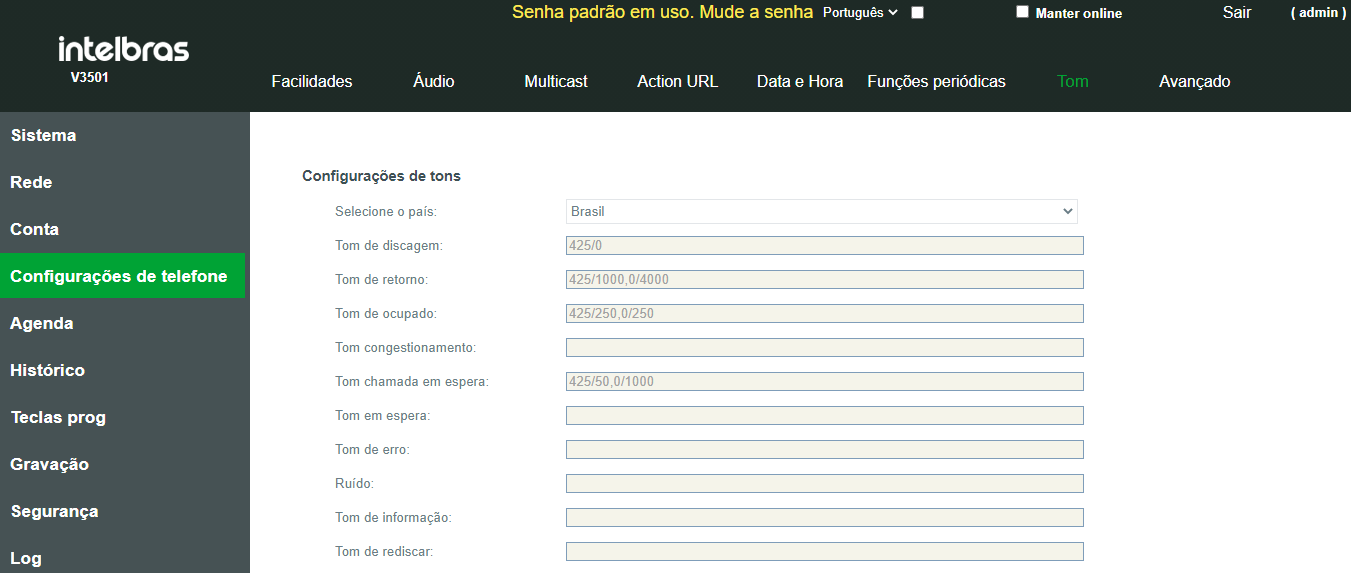
A guia Configurações de telefone>Tom permite a configuração dos tons do telefone. As configurações incluem frequência e cadência.
Na opção Selecione o país você pode escolher o seu país. Desta forma todos os tons estarão configurados de acordo com o padrão do país. Caso você queira personalizar tons específicos, basta no campo Selecione o país escolher a opção Personalizado.
Para configurar frequência e cadência dos tons observe o exemplo a seguir:
» Tom de retorno: 425/1000,0/4000.
O 425 antes da / é a frequência, enquanto o 1000, é o tempo de reprodução da frequência. Caso você queira reproduziroutra frequência em outro intervalo de tempo após a primeira frequência, basta utilizar “,” para separar as cadências. No exemplo será reproduzido um tom de 425 Hz durante 1000ms e então ficará em silêncio por 4000ms. Esta cadência continuará a se repetir.
Avançado
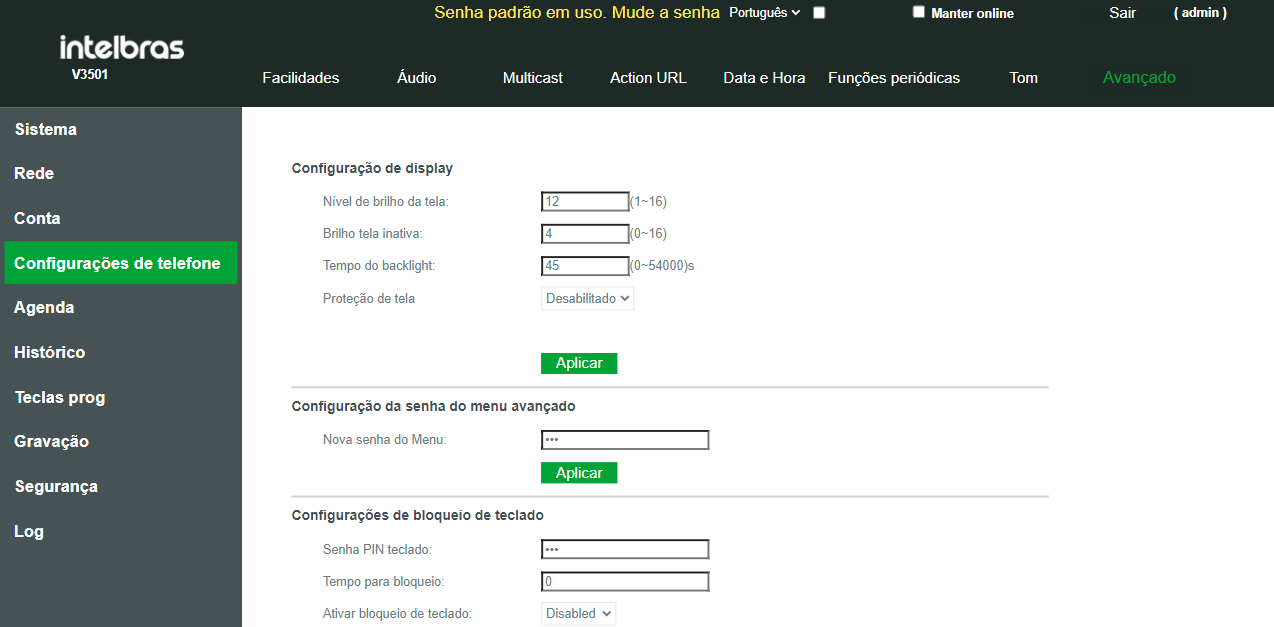
As configurações avançadas de telefone podem ser acessadas através de Configurações de telefone>Avançado. As configurações avançadas permitem alterar configurações de display, senha de menu e a facilidade de bloqueio de teclado.
» Configurações de display: permite configurar opções de intensidade de brilho do display, bem como tempo de tela de descanso.
» Nível de brilho da tela: define a intensidade do brilho da tela.
» Brilho tela inativa: define a intensidade do brilho de tela quando passa do período de inatividade.
» Tempo do backlight: tempo para detecção de inatividade e entrar em repouso diminuindo a intensidade do backlight.
» Proteção de tela: ao habilitar, quando o telefone entrar em repouso a tela passará a apresentar apenas a hora, data, número do ramal e sinalização de chamadas perdidas em um plano de fundo totalmente preto.
» Tempo de proteção de tela: determina o tempo que demora para que o telefone mostre a proteção de tela.
»
» Configuração da senha do menu Avançado: permite configurar a senha de acesso do menu Avançado através do display do telefone.
» Configurações de bloqueio de teclado: permite configurar a função de bloqueio de teclado.
» Senha PIN teclado: permite configurar a senha de desbloqueio do teclado.
» Tempo para bloqueio: define o tempo em que o telefone bloqueia o teclado automaticamente após identificar inatividade.
» Ativar bloqueio de teclado: habilita a função de bloqueio de teclado.
Observação:» caso o tempo de bloqueio seja definido como 0, o bloqueio é ativado no telefone mantendo a tecla # pressionada. Ao desabilitar a função entrando com a senha, quando o tempo é 0, a função não é habilitada automaticamente, sendo necessário a ativação manual através da tecla # do telefone.
» Texto da barra superior: define o texto de apresentação da barra superior do display ao inicializar o produto.
6.8 Agenda
Nesta seção é possível realizar as configurações e criação de agendas de contatos, configuração de bloqueio de chamadas por número, discagem através da página web e configuração de agendas remotas.
Contatos
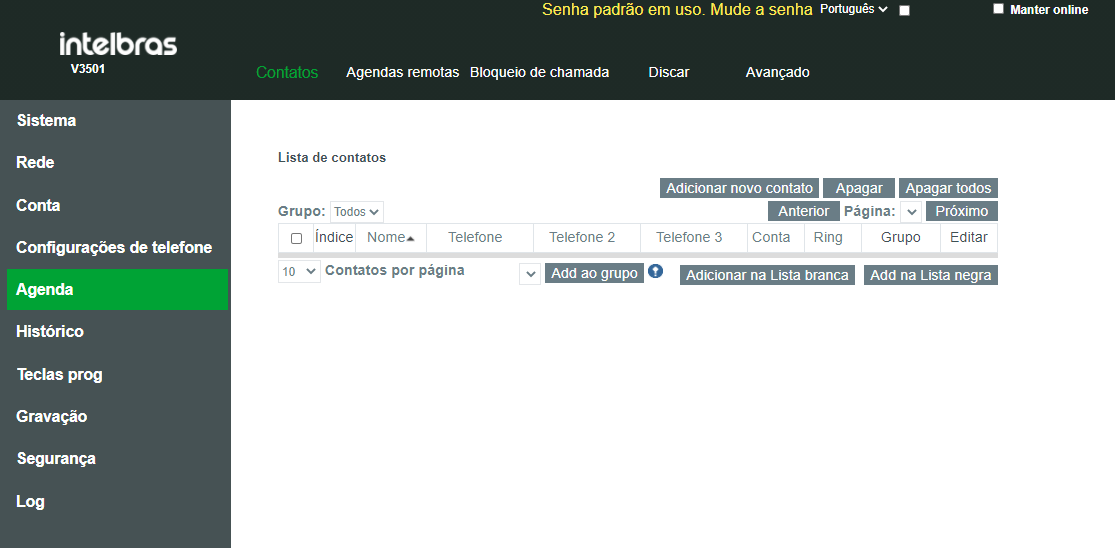
Em Agenda>Contatos é possível adicionar contatos a agenda geral, grupo de contatos, lista branca ou lista negra. As configurações disponíveis nesta guia são:
» Adicionar novo contato: permite adicionar um contato na agenda. As opções de entrada permitidas para um contato na agenda são:
» Nome: nome de identificação do contato.
» Telefone: número de telefone principal do contato.
» Telefone 1 e 2: caso o contato tenha mais de um número para contato estes podem ser adicionados nesta opção.
» Conta: permite selecionar a conta utilizada ao discar para esse contato pela agenda.
» Ring: permite definir um ring específico para o contato.
» Grupo: caso exista grupos de contatos previamente criados, permite escolher um grupo para o contato.
» Apagar: permite apagar um contato selecionado.
» Apagar todos: apaga todos os contatos da agenda.
» Grupo: permite selecionar um grupo específico para a apresentação dos contatos.
» Editar: permite editar as configurações de um contato criado.
» Add no grupo: permite adicionar um contato selecionado em grupo previamente configurado.
» Adicionar na lista branca: permite adicionar o contato selecionado a lista branca. As opções de lista branca disponíveis são:
» DND: permite a recepção da chamada mesmo com o DND ativo.
» Desvio: permite a recepção da chamada mesmo com um desvio sempre ativo.
» Todos: recebe a chamada mesmo com DND ou desvio sempre ativo.
» Adicionar na lista negra: permite adicionar o contato selecionado na lista negra. Ao adicionar o contato nesta lista, todas as chamadas deste contato serão negadas automaticamente.
» DND: permite a recepção da chamada mesmo com o DND ativo.
» Desvio: permite a recepção da chamada mesmo com um desvio sempre ativo.
» Todos: recebe a chamada mesmo com DND ou desvio sempre ativo.
» Adicionar na lista negra: permite adicionar o contato selecionado na lista negra. Ao adicionar o contato nesta lista, todas as chamadas deste contato serão negadas automaticamente.
Observação: para a criação de grupos de contatos verifique a seção Avançado.
Acessando e adicionando contatos a agenda através do display
Para acessar a agenda de contatos do telefone utilize a tecla . Ao acessar, você será direcionado ao menu Contato,onde poderá escolher qual agenda deseja visualizar, a agenda Contatos é a agenda de contatos comum do telefone, enquanto as agendas Lista negra e Lista branca apresentam os contatos permitidos e bloqueados do telefone. Ainda nesta tela é possível acessar a Agenda remota, LDAP e Agenda Broadsoft.
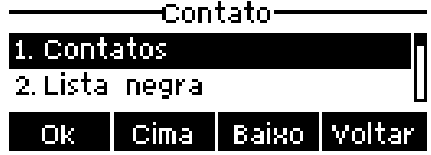
Em Contatos é possível efetuar a criação de grupos de contatos através da softkey Grupo, ou acessar todos os contatos.
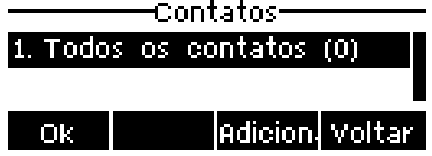
Em todos os contatos utilize a softkey Adicionar para adicionar um novo contato. Os campos Nome e Número, devem ser preenchidos enquanto, os demais campos são opcionais. Pressione a softkey OK para salvar o contato.
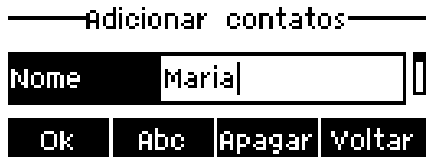
Para discar para um contato da agenda pressione a softkey Discar sob o contato da agenda.

Para excluir um contato da agenda, em Contatos>Todos os contatos, pressione a softkey Opção. Será apresentado um pop-up com algumas opções. A opção 3 apaga apenas o contato selecionado, enquanto a opção 7 apaga toda a agenda.
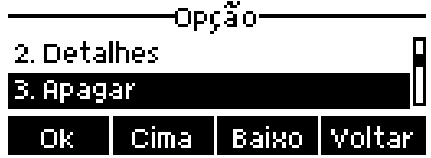
Agendas remotas
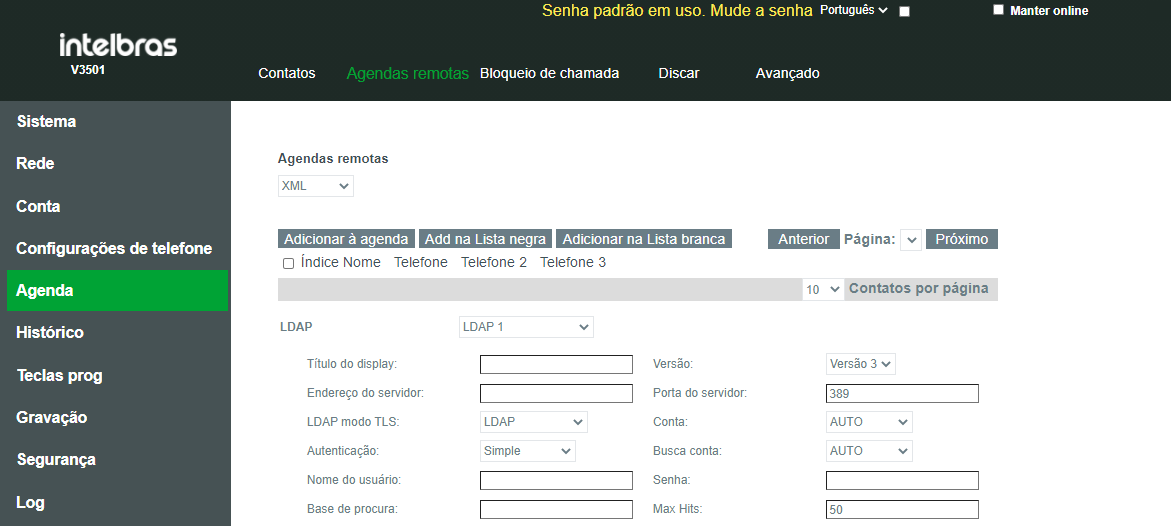
Em Agenda>Agendas remotas é possível configurar a obtenção de agendas de contatos de um servidor de agendas. Essa função é conveniente para locais onde tem-se a necessidade de a agenda dos telefones estarem sempre atualizadas com os mesmos contatos, poupando o esforço de manter listas de contatos individuais em cada um dos telefones. As configurações disponíveis são:
» Gerenciar agenda remota: permite configurar o acesso a agenda remota XML. As configurações disponíveis são:
» Nome da agenda remota: nome da agenda que será apresentada no telefone.
» URL da agenda remota: endereço URL de acesso da agenda remota XML.
» Conta: a conta padrão utilizada para gerar chamadas a partir da agenda.
» Usuário de autenticação: usuário de autenticação no servidor de agenda.
» Senha: senha de autenticação no servidor de agenda.
Observação: o endereço URL pode ser baseado nos protocolos HTTP, HTTPs ou FTP com ou sem a necessidade de autenticação
» LDAP configurações: a agenda remota oferece suporte para que os usuários utilizem a agenda de um servidor LDAP através do protocolo LDAP. Devem ser configurados as informações do servidor LDAP e a base de busca para que seja possível utilizar a agenda LDAP. As configurações obrigatórias para o funcionamento da função são:
» Título do display: define o título do display de agenda LDAP.
» Endereço do servidor: endereço do servidor LDAP.
» Porta do servidor: porta do servidor LDAP.
» Base de procura: local onde os contatos serão procurados no servidor LDAP.
» Broadsoft histórico configurações: permite a configuração do histórico remoto quando utilizando Broadsoft
» Agenda broadsoft configurações: permite a configuração da agenda de chamadas remota quando utilizando Broadsoft.
Bloqueio de chamadas
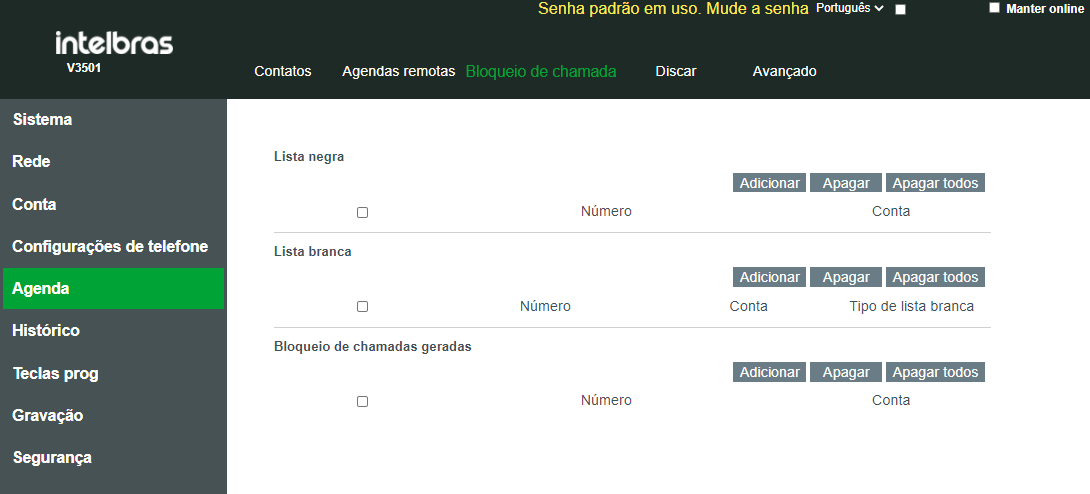
Em Agenda>Bloqueio de chamadas, é possível configurar o bloqueio de chamadas através da lista branca e lista negra, como também o bloqueio de chamadas originadas. As configurações disponíveis são:
» Lista negra: a lista negra tem como função a negação de chamadas de números previamente configurados, fazendo com que estes não toquem mais no telefone. Clique em Adicionar para adicionar o número ou um prefixo a ser bloqueado. Note que ao bloquear um prefixo, todas as chamadas recebidas com o prefixo configurado serão negadas. Utilize a opção Apagar para apagar o número selecionado ou Apagar todos para apagar toda a lista negra.
» Lista branca: a lista branca tem como função permitir a entrada de chamadas específicas mesmo quando as funções DND ou desvio sempre estão habilitadas. Clique em Adicionar para adicionar um número ou prefixo a lista branca. As opções de lista branca são DND ou Desvio, caso seja escolhido DND a chamada será recebida mesmo com a função DND ativa, ou se escolher Desvio, a chamada será recebida mesmo quando um desvio sempre estiver habilitado. Utilize a opção Apagar para apagar um contato selecionado, ou Apagar todos para apagar toda a lista branca.
» Bloqueio de chamadas geradas: permite o bloqueio da origem de chamadas para os números cadastrados. Clique em Adicionar para adicionar um número a ser bloqueado. Ao efetuar a tentativa de discagem para este número, a chamada será negada e apresentado um alerta no display informando que a discagem para este número está bloqueada. Utilize a opção Apagar para apagar um número selecionado, ou Apagar todos para apagar toda a lista de bloqueio de chamadas.
Discar
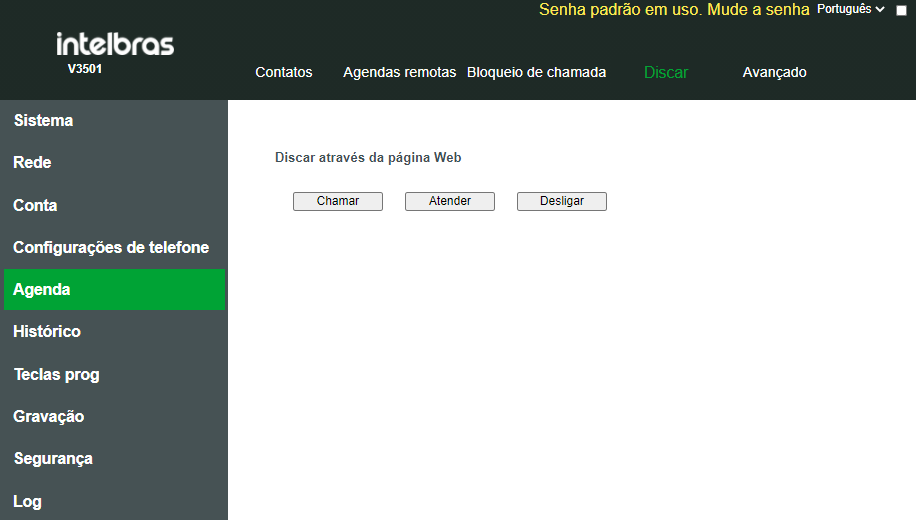
Em Agenda>Discar, é possível originar, atender ou desligar uma chamada no telefone, remotamente através da página web.
Utilize a opção Chamar para efetuar uma discagem através da página web. Ao iniciar a chamada, o telefone irá iniciar a chamada automaticamente. Utilize a opção Atender para atender automaticamente uma chamada que esteja tocando no telefone ou utilize a opção Desligar para efetuar o desligamento de uma chamada em andamento no telefone.
Avançado
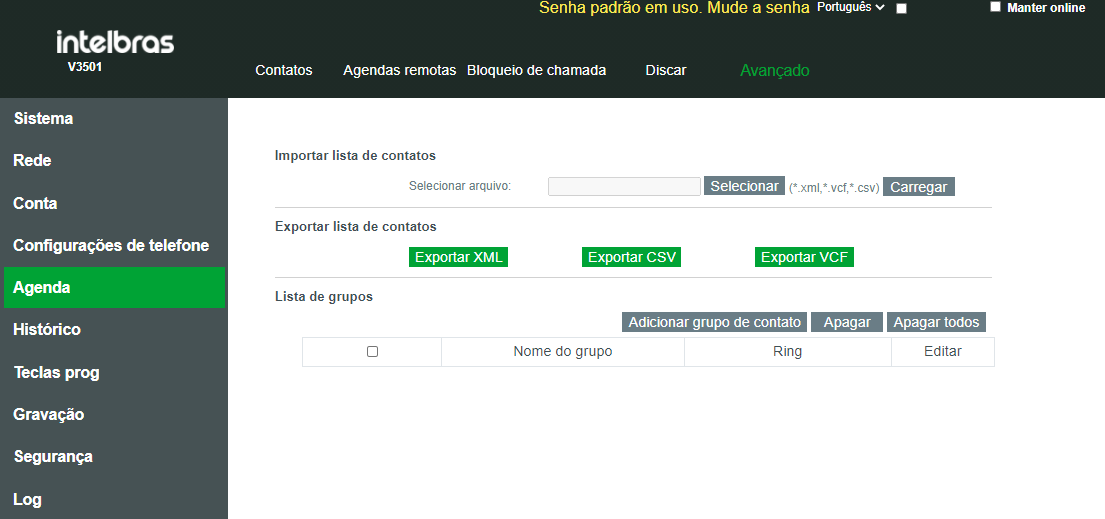
Em Agenda>Avançado é possível importar agenda de contatos, exportar agenda de contatos bem como a criação e exclusão de grupo de contatos.
» Importar lista de contatos: permite importar listas de contatos nos formatos .xml, .vcf e .csv
» Exportar lista de contatos: permite exportar a lista de contatos do telefone nos formatos .xml, .vcf e .csv.
» Lista de grupos: permite a criação dos grupos de contatos. Para criar um grupo de contato basta clicar na opção Adicionar grupo de contato, inserir o nome do grupo e escolher o ring padrão. Utilize a opção Apagar para apagar um grupo selecionado, ou Apagar todos para apagar todos os grupos. Utilize a opção Editar caso queira editar o nome ou o ring de um grupo.
6.9 Histórico
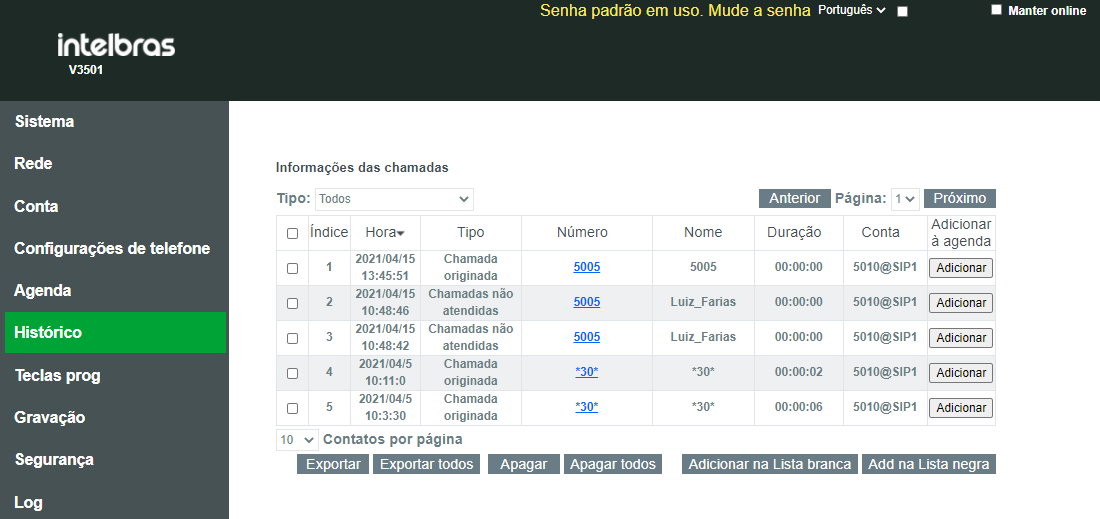
A opção Histórico permite visualizar as chamadas recebidas, originadas, não atendidas e desviadas do telefone, apresentando informações de data e hora, número e duração das chamadas.
» Tipo: permite filtrar a visualização das chamadas por tipo de chamada.
» Adicionar: permite adicionar a chamada do histórico, para a agenda de contatos.
» Exportar: permite exportar as informações da chamada no formato .csv.
» Exportar todos: permite exportar as informações de todas as chamadas no formato .csv
» Apagar: permite apagar uma chamada selecionada no histórico.
» Apagar todos: permite apagar todas as chamadas do histórico.
» Adicionar na lista branca: permite adicionar uma chamada selecionada para a lista branca.
» Add na lista negra: permite adicionar uma chamada selecionada para a lista negra.
Acesso ao histórico através do display
Para acessar o histórico de chamadas através do display, pode-se utilizar o botão Histórico, ou, caso queira acessar diretamente as chamadas perdidas, basta utilizar a softkey Perdidas.
Outra forma de acesso ao histórico de chamadas através do display, é pressionar a tecla Menu e através das teclas direcionais selecionar a opção Histórico
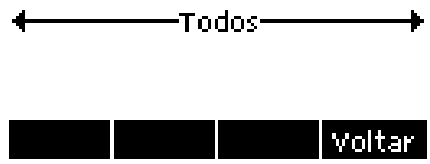
No Histórico utilize as teclas direcionais do produto para navegar entre os históricos de chamadas, perdidas, originadas, recebidas, desviadas ou todas.
Quando houver uma chamada que não foi atendida, o telefone apresentará um pop-up indicando que há uma chamada perdida¹ conforme a imagem a seguir.
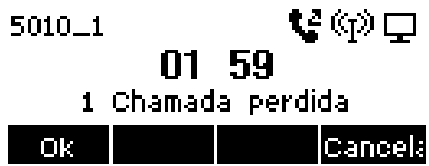
Utilize a softkey Opção para que seja apresentado as opções do contato. Caso queira verificar informações mais detalhadas da chamada, como número, nome, conta, horário de recebimento e duração, utilize a opção Detalhes.
Para adicionar o contato a agenda, lista negra, ou lista branca, utilize as opções Adicionar aos contatos, Adicionar a lista negra ou Adicionar a lista branca.

Para apagar os registros do histórico, utilize a softkey Apagar ou a opção Apagar todos ao utilizar a sofkey Opção.
6.10 Teclas programáveis
Nesta seção é possível configurar as teclas programáveis do telefone e personalização das teclas softkey.
Teclas programáveis

Em Teclas prog>Teclas prog, é possível efetuar as configurações das teclas programáveis do telefone, e permitir a utilização de algumas funções de maneira simplificada. As configurações disponíveis são:
» Tipo de transferência com BLF: permite escolher o tipo de transferência pela tecla programada com a função BLF. As opções disponíveis são:
» Efetua nova chamada: coloca a chamada atual na espera e efetua uma nova chamada.
» Transferência cega: transfere a chamada diretamente ao pressionar a tecla BLF.
» Transferência com atendimento: efetua uma transferência com atendimento ao pressionar a tecla BLF
» Conferência: efetua uma conferência a 3 quando pressionado uma tecla BLF durante chamada.
» DTMF: faz o envio dos dígitos via DTMF para o servidor ao pressionar a tecla BLF durante chamada.
» Adicionar nova página: permite ao usuário adicionar mais páginas de teclas programáveis no display. O número máximo de páginas é 5, totalizando 45 posições de teclas programáveis.
» Página principal: define a página de teclas programáveis será utilizada como principal.
Os tipos disponíveis para teclas programáveis são:
» Tecla de memória: permite a configuração dos seguintes subtipos:
» BLF (nova chamada, transferência cega, transferência com consulta conferência e DTMF): a função BLF permite o monitoramento de estado dos ramais através de sinalização por LED. Indica quando um ramal está ocupado, livre ou recebendo chamada. O campo Nome representa o nome da tecla apresentado no display, o campo Valor é o número a ser monitorado e o campo Número de captura deve ser preenchido com o código de captura do ramal que será enviado ao servidor quando o estado do ramal for recebendo chamada.
» Presença: monitora o estado atual do ramal. Para configurar basta inserir o número do ramal no campo Valor.
» Correio: efetua o acesso ao correio de voz.
» Discagem rápida: permite configurar um número para discagem rápida. Utilize o campo Valor para entrar com o número de discagem rápida.
» Desvios: permite configurar a tecla com o código de desvio a ser enviado ao servidor.
» Intercom: permite o uso da facilidade intercom.
» Estacionamento: permite o envio do código de estacionamento ao servidor para estacionar a chamada atual.
» Conta: permite definir as teclas programáveis para a seleção da conta SIP a ser utilizada para efetuar discagem ou atendimento.
» Tecla de evento: permite configurar as teclas programáveis para servirem como teclas de atalho e desempenhar funções do telefone como: Não perturbe, Chamada em espera, Flash, Acesso a agenda, Captura, Desviar, Acesso a lembretes, Ativação do headset, Bloqueio do telefone, Acesso a agenda, Histórico de chamadas, Ativação do viva-voz e entre outros.
» DTMF: permite configurar a tecla programável para enviar dígitos DTMF durante uma chamada em andamento. O número a ser enviado deve ser preenchido no campo Valor.
» URL: permite configurar a tecla programável para abrir um diretório URL diretamente.
» Lista BLF: permite configurar a tecla programável para monitoramento de lista BLF. Esta função é específica para uso com Broadsoft.
» Multicast Paging: permite configurar a tecla programável para iniciar uma chamada multicast. O campo Valor deve ser preenchido com o endereço Multicast, e no campo Subtipo deve ser escolhido o codec utilizado para a chamada multicast.
» Action URL: permite configurar a tecla programável para desempenhar ações URL.
» XML Browser: permite a configuração da tecla programável para acesso e download do browser XML
» Multicast Escuta: permite a configuração da tecla programável para escutar um endereço de multicast específico. Ao detectar uma chamada multicast no endereço e porta especificado o LED da tecla sinalizará que existe uma chamada multicast em curso. O campo Valor deve ser configurado com IP:Porta multicast que deseja monitorar.
Softkey
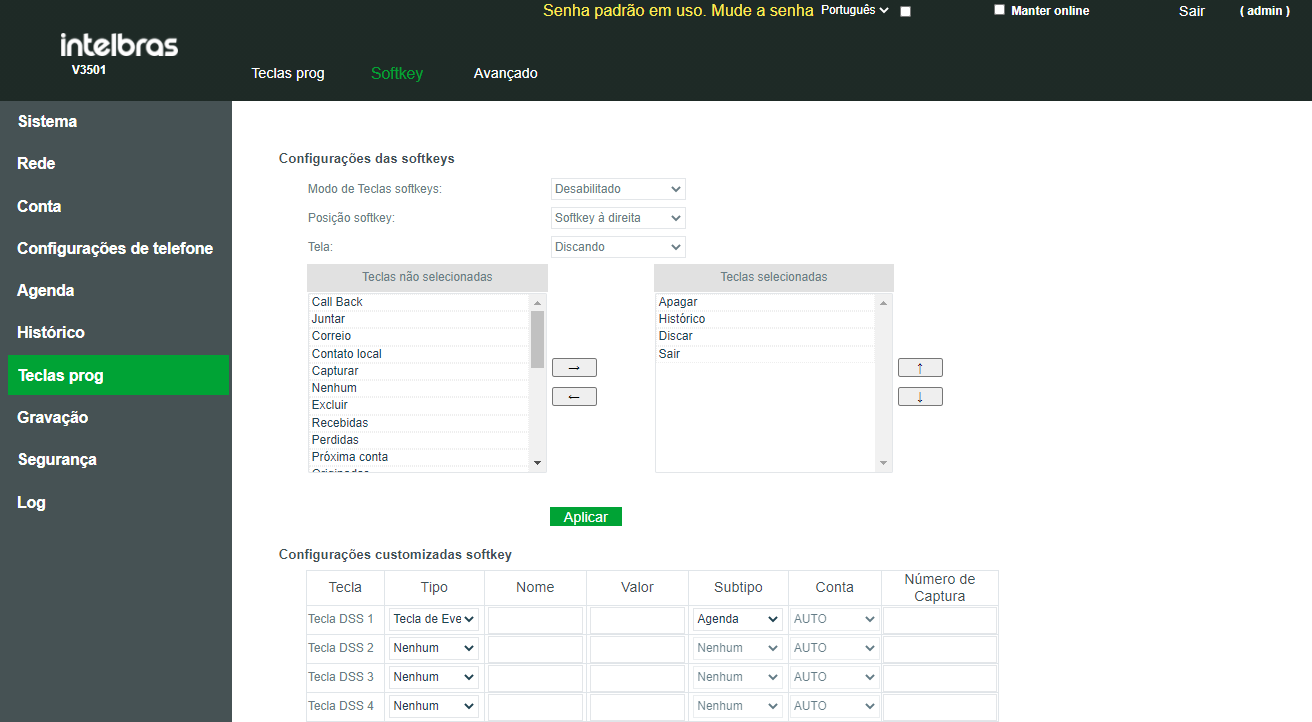
Em Teclas prog>Softkey é possível personalizar as teclas softkey com base no estado atual do telefone.
» Configurações das softkeys: permite configurar a disposição das softkeys para determinados estados de funcionamento do telefone.
» Modo de teclas softkey: habilita ou desabilita o uso de mais de 4 softkeys por tela. Ao habilitar selecionando mais a quarta tecla softkey mudará o seu nome para mais efetuando a rolagem das funções Softkey.
» Posição softkey: determina a posição da softkey voltar, nas telas do telefone.
» Tela: permite selecionar o estado do telefone para que possa ser personalizado as softkeys da tela.
» Teclas não selecionadas: apresenta as funções disponíveis para serem utilizadas nas softkeys.
» Teclas selecionadas: apresenta as funções que estão sendo utilizadas nas softkeys quando a ação descrita na opção Tela ocorre.
» Utilize as opções para passar uma função da opção Teclas selecionadas para a opção Teclas selecionadas e vice-versa. As opções determinam a ordem das softkeys no display.
» Configurações customizadas softkeys: permite efetuar configurações customizadas para serem utilizadas nas softkeys. É possível configurar as mesmas opções configuráveis nas teclas programáveis conforme apresentado no item Teclas prog.
Avançado
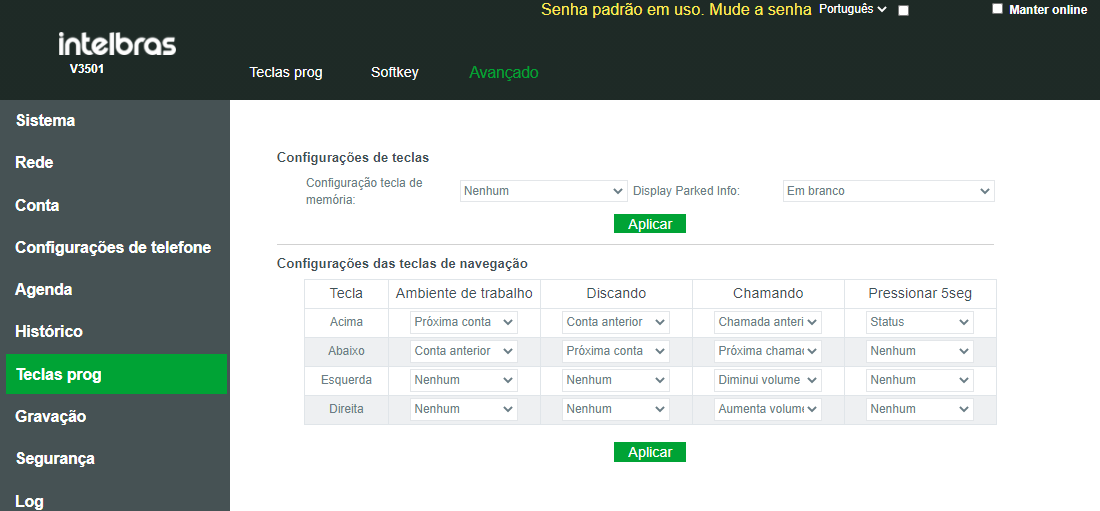
Em Teclas prog>Avançado é possível efetuar a configuração das ações das teclas direcionais.
» Configurações de teclas: permite selecionar a ação a ser tomada quando é pressionado a tecla BLF que monitora a chamada em andamento com o telefone.
» Configurações das teclas de navegação: permite selecionar a ação a ser tomada por cada uma das teclas direcionais do telefone quando este está na tela de ambiente de trabalho, discando e chamando, ou ainda quando as teclas são mantidas pressionadas por 5 segundos.
6.11 Gravação
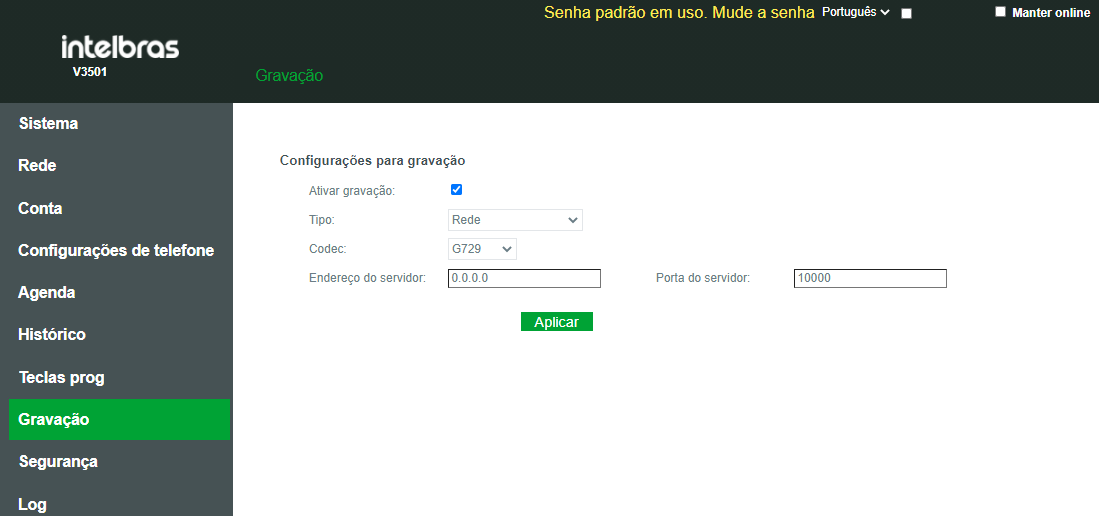
Nesta seção é possível efetuar a configuração do método de gravação de chamadas e o seu gerenciamento.
» Configurações para gravação: permite configurar os métodos de gravação de chamadas.
» Tipo: permite selecionar o tipo de gravação de chamada os tipos disponíveis são:
» Rede: a gravação é efetuada em um servidor de gravação de chamadas.
» SIP Info: a requisição de gravação é enviada através de mensagem SIP INFO, é necessário que o servidor SIP tenha suporte a este método de gravação.
» Codec: permite selecionar o codec da gravação¹.
» Endereço do servidor: permite configurar o endereço do servidor de gravação para quando o tipo selecionado for Rede.
» Porta do servidor: permite configurar a porta do servidor de gravação para quando o tipo selecionado for Rede
» Observação: para utilizar a função de gravação é necessário configurar uma tecla programável do telefone com a função tecla de evento e subtipo Gravar. Durante uma chamada pressione a tecla configurada para iniciar a gravação.
6.12 Segurança
A guia Segurança permite efetuar configurações de filtros de acesso, certificados confiáveis e firewall.
Filtro web
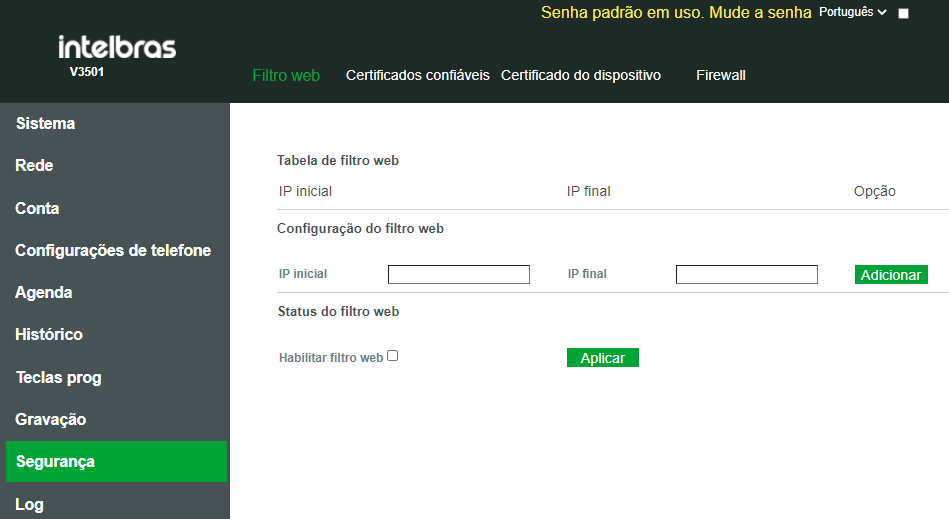
Em Segurança>Filtro web, é possível realizar configurações que permitem restringir os IPs de acesso ao telefone. As configurações disponíveis são:
» Configuração do filtro web: permite selecionar uma faixa de IPs restringindo o acesso a página os IPs que estão fora da faixa selecionada.
» IP inicial: endereço IP inicial da faixa.
» IP final: endereço IP final da faixa.
» Adicionar: salva as configurações de faixa de IP adicionando-os ao telefone.
» Status do filtro web: permite habilitar a função de filtro web. Selecione a opção Habilitar filtro web e clique em Aplicar, para aplicar as configurações.
» Tabela de filtro web: apresenta todos os filtros adicionados ao telefone em opção é possível alterar a configuração de faixa ou apagar a faixa criada.
Certificados confiáveis
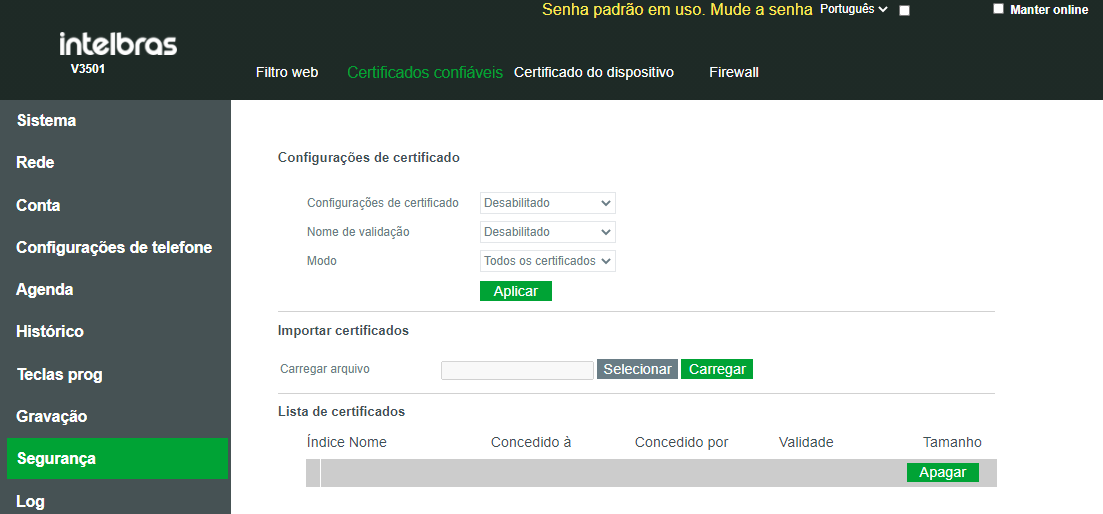
Em Segurança>Certificados confiáveis é possível carregar certificados em que o telefone poderá confiar. As configurações disponíveis são:
» Configurações de certificado: permite habilitar o uso de certificados confiáveis e o seu modo.
» Configurações de certificado: habilita ou desabilita o uso de certificados.
» Nome de validação: habilita ou desabilita o uso de nome de validação comum.
» Modo: define o modo de aceite dos certificados, certificados padrão, certificados personalizados ou todos.
» Importar certificados: permite importar para o telefone o certificado. Para isto clique em Selecionar para escolher o certificado e então carregar para importar o certificado para o telefone.
» Lista de certificados: apresenta os certificados importados para o telefone.
Certificados do dispositivo
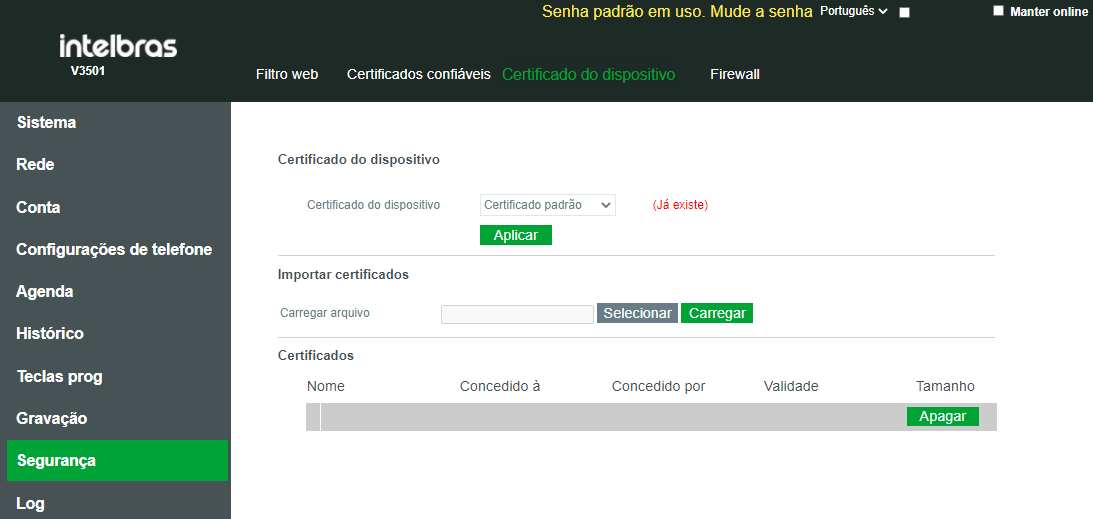
Em Segurança>Certificados do dispositivo, é possível carregar o certificado do telefone.
» Certificados do dispositivo: permite selecionar se o telefone irá utilizar o seu certificado padrão, ou um certificado customizado.
» Importar certificados: permite importar um certificado customizado para o telefone. Para escolher o certificado a ser importado pressione em Selecionar, e em seguida escolha o certificado. O botão Carregar salvará o certificado no dispositivo.
» Certificados: apresenta todos os certificados customizados importados para o telefone. Pressione Apagar caso deseje excluir o certificado.
Firewall
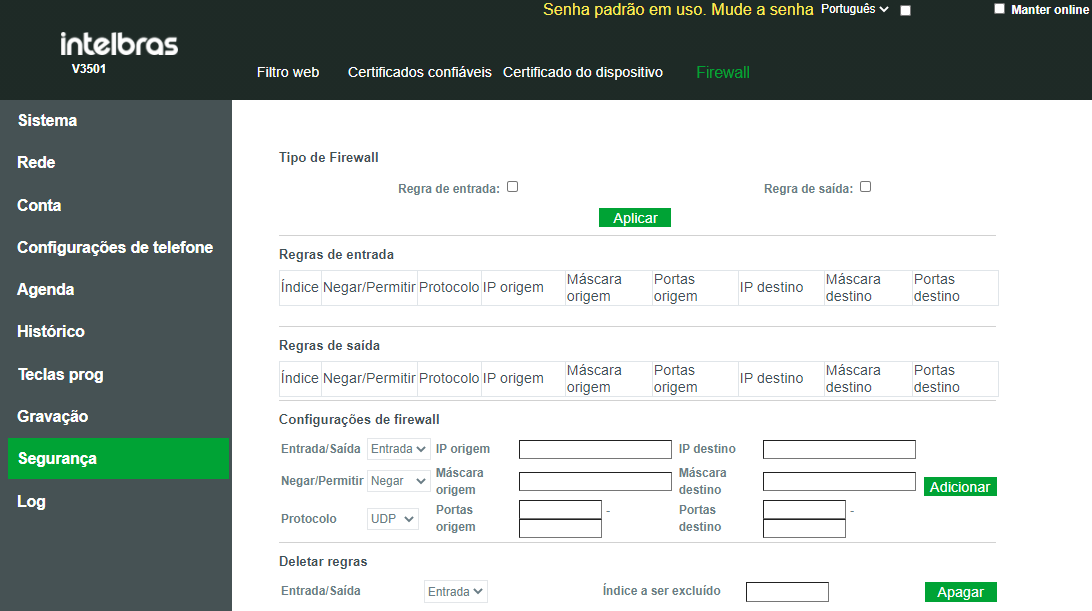
Em Segurança>Firewall é possível efetuar configurações avançadas de permissão de envio e recebimento de pacotes para determinados IPs. As configurações disponíveis são:
» Tipo de Firewall: determina o tipo do firewall a ser aplicado, podendo ser escolhido ou regra de entrada ou regra de saída. As regras de entrada determinam o que será feito com os pacotes que são enviados para o telefone, enquanto as regras de saída determinam o que será feito com os pacotes que serão enviados pelo telefone.
» Configurações de firewall: permite configurar as regras de firewall. As opções disponíveis são:
» Entrada/saída: define se a regra é de entrada ou saída.
» IP de origem: define o IP de origem dos pacotes.
» IP de destino: define o IP de destino dos pacotes.
» Máscara de origem: define a máscara de rede de origem dos pacotes.
» Máscara de destino: define a máscara de rede de destino dos pacotes.
» Portas de origem: define a porta de origem dos pacotes.
» Porta de destino: define a porta de destino dos pacotes.
» Negar/Permitir: define o que será feito com os pacotes, a sua negação ou permissão.
» Protocolo: define o protocolo dos pacotes, as opções são UDP, TCP e ICMP.
Observação: clique em Adicionar para salvar a regra criada. Para deletar a regra basta selecionar o tipo de regra em Entrada/Saída e o índice da regra criada. Em seguida clique em Apagar.
6.13 Senha de acesso web
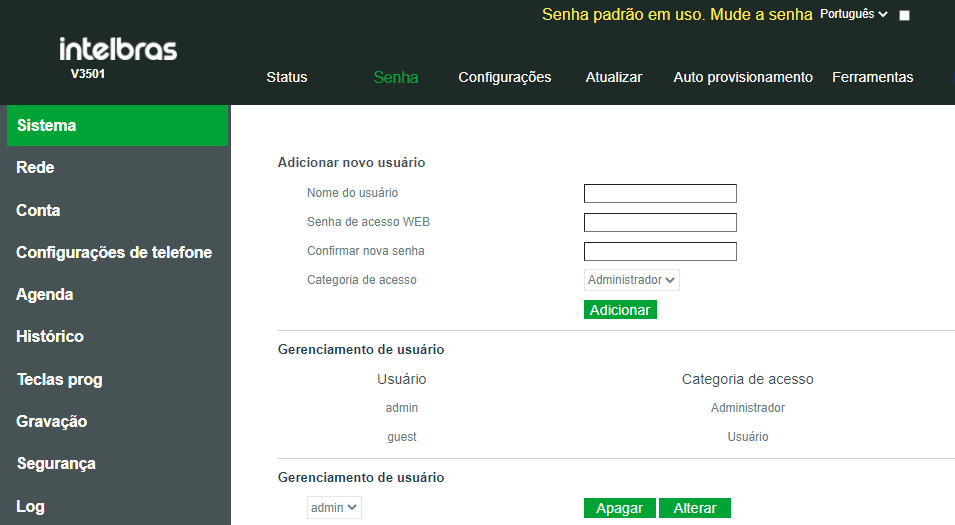
Em Sistema> Senha, é possível alterar o login e senha de acesso a página web do telefone.
» Para adicionar um novo usuário: preencha o campo Nome de usuário com o nome que deseja entrar como login. No campo Senha de acesso web entre com a senha de acesso do usuário, repita esta senha no campo Confirmar senha. Escolha uma das duas categorias de usuário:
» Administrador: esta categoria concede acesso total as configurações do telefone através da página web sem restrições.
» Usuário: esta categoria concede acesso parcial as configurações do telefone, restringindo o acesso a configuração de gravação, segurança, atualização de firmware, restauração para padrão de fábrica e autoprovisionamento. Pressione Adicionar para criar o novo usuário.
Caso queira remover um usuário ou trocar a senha de acesso, escolha um usuário no tópico Gerenciamento de usuário e selecione a opção Apagar para remover o usuário ou Alterar para escolher uma nova senha.
6.14 Backup de configurações
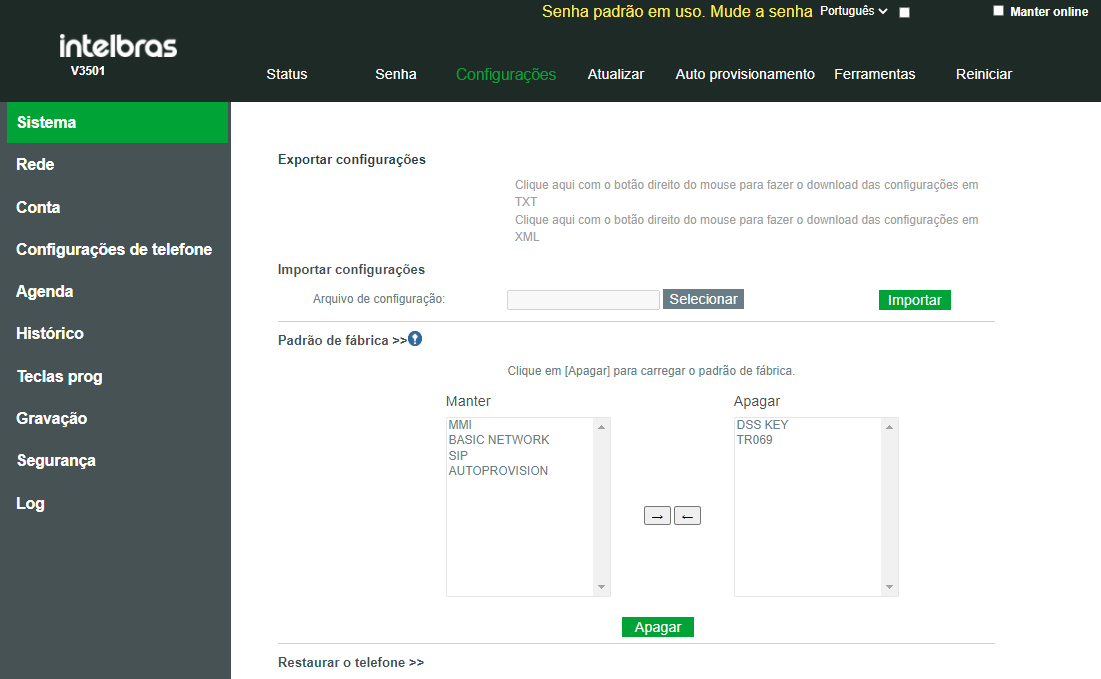
Para realizar o backup das configurações do telefone ou importar novas configurações, acesse Sistema>Configurações.
Para fazer o download do arquivo de backup, clique com o botão direito do mouse sob a opção Clique aqui com o botão direito do mouse para fazer download das configurações em TXT e selecione a opção Salvar link como.
Caso queira apenas visualizar o arquivo de provisionamento basta clicar diretamente com o botão esquerdo do mouse sob a opção Clique aqui com o botão direito do mouse para fazer o download das configurações em TXT.
Para importar um arquivo de configuração para o produto, basta clicar em Selecionar em importar configurações. Escolha o arquivo a ser importado e em seguida clique em Importar.
Observação: os formatos de arquivo suportados pelo telefone são .txt e .xml.
6.15 Restaurando o padrão de fábrica
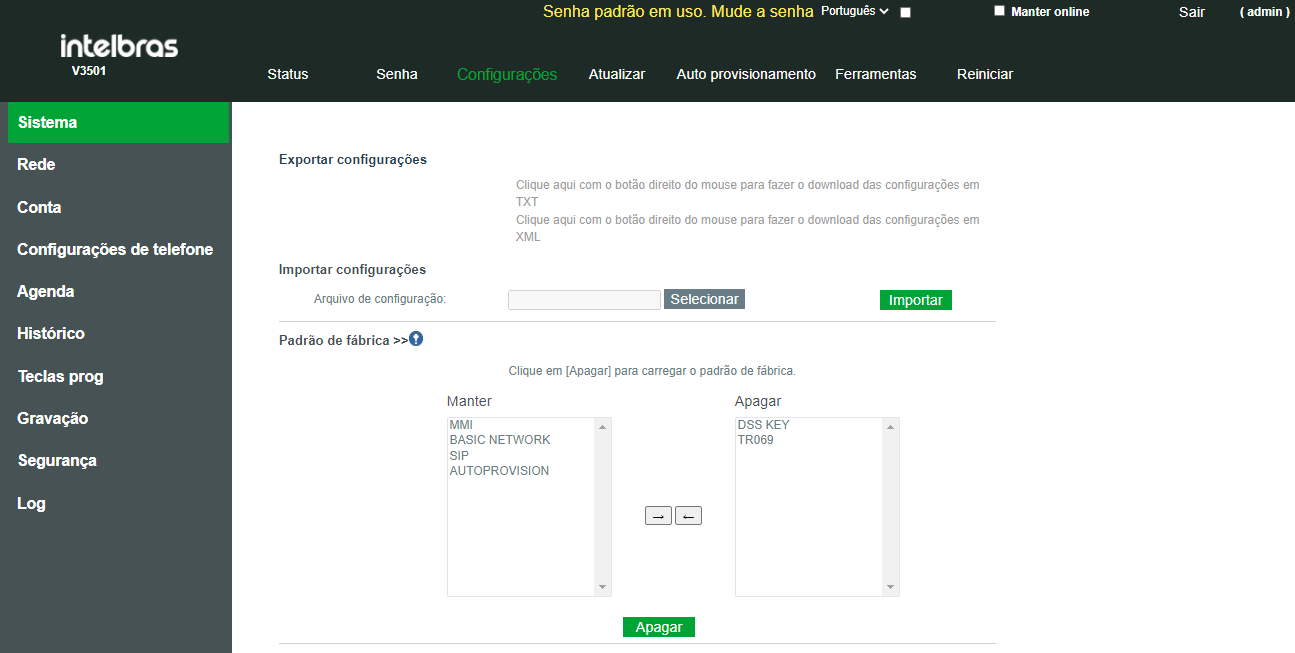
Em Sistema>Configurações é possível restaurar as configurações de fábrica do produto. É possível selecionar configurações específicas para a retornar as configurações de fábrica ou restaurar todas as configurações do produto para o padrão de fábrica.
» Para restaurar configurações específicas para o padrão de fábrica: em Sistema>Configurações>Padrão de fábrica, a tabela Manter apresenta as configurações que devem permanecer inalteradas, já a tabela Apagar apresenta as configurações que serão restauradas para o padrão de fábrica. Utilize as opções para mover as configurações de uma tabela para a outra. Confira a seguir a descrição de cada uma das opções:
» MMI: apaga as configurações de correio de voz de todas as contas do telefone.
» BASIC NETWORK: apaga as configurações de rede do produto.
» SIP: apaga as configurações de contas SIP do produto.
» AUTOPROVISON: apaga todas as configurações relacionadas a autoprovisionamento.
» DSS KEY: apaga todas as configurações de teclas programáveis do produto.
» TR069: apaga todas as configurações da facilidade TR069
Ao selecionar quais opções devem ser apagadas ou mantidas no produto, clique na tecla Apagar para retornar as configurações contidas na tabela Apagar para o padrão de fábrica.
» Para restaurar todas as configurações para o padrão de fábrica: em Sistema>Configurações>Restaurar padrão, clique no botão Aplicar. Um pop-up aparecerá perguntado se você deseja reiniciar o telefone. Pressione OK. O telefone reiniciará, e ao inicializar estará com todas as configurações de fábrica.
6.16 Atualizar firmware
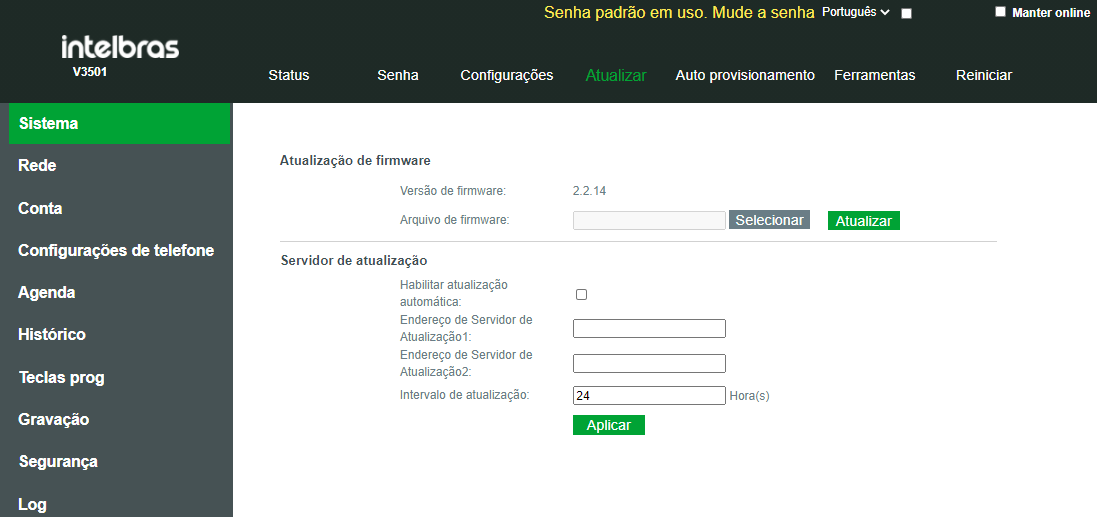
Para atualizar o firmware do produto acesse Sistema> Atualização.
O arquivo mais atual de firmware do produto pode ser obtido no site www.intelbras.com.br.
Para atualizar o produto de forma manual, em Arquivo de firmware utilize a opção Selecionar para inserir o arquivo de firmware. Após isto clique em Atualizar para iniciar a atualização de firmware.
Para atualizar o produto de forma automática, é possível utilizar um servidor de atualização. As opções disponíveis são:
» Habilitar atualização automática: habilita o uso do servidor de atualização.
» Endereço do servidor de atualização 1: endereço IP do servidor contendo o firmware do produto.
» Endereço do servidor de atualização 2: endereço IP do servidor de atualização secundário.
» Intervalo de atualização: intervalo em que o produto irá procurar por uma nova atualização no servidor.
Para verificar a versão atual do telefone, verifique a opção Versão de firmware.
6.17 Autoprovisionamento
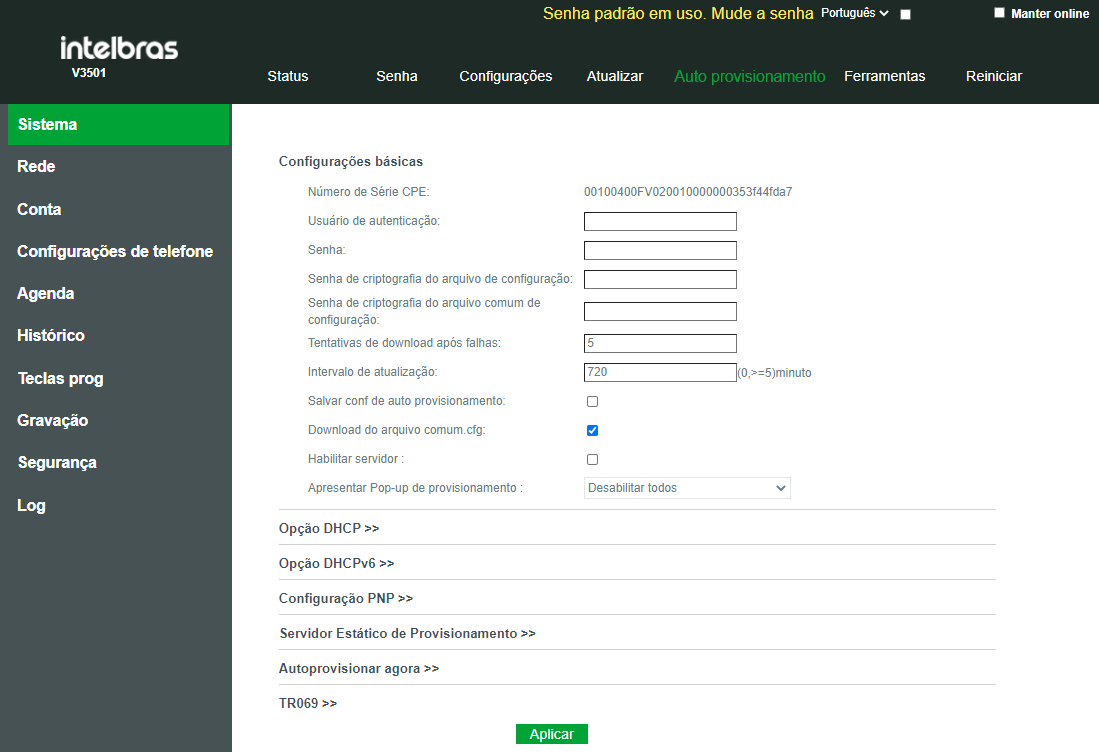
Em Sistema>Autoprovisionamento é possível efetuar as configurações de autoconfiguração via provisionamento. Esta função permite que o telefone procure em um servidor especificado pelo seu arquivo de configuração, configurando-se de forma automática.
» Configurações básicas: permite configurar as informações gerais de autenticação no servidor de provisionamento.
» Usuário de autenticação: usuário para autenticação no servidor.
» Senha: senha de autenticação no servidor.
» Senha de criptografia do arquivo de configuração: senha para descriptografia do arquivo de provisionamento caso este esteja criptografado.
» Senha de criptografia do arquivo comum de configuração: senha para descriptografia do arquivo de configuração padrão dos telefones, caso o arquivo tenha sido criptografado.
» Tentativa de download após falha: caso o download do arquivo do servidor tenha falhado, define a quantidade e vezes em que o telefone irá tentar fazer o download dentro de um intervalo de tempo.
» Intervalo de atualização: define o intervalo de tempo em que o telefone efetuará o download do arquivo de provisionamento procurando novas configurações.
» Salvar conf de autoprovisionamento: habilita o provisionamento do arquivo específico de configuração.
» Download do arquivo comum.cfg: habilita o provisionamento do arquivo de configuração comum.
» Verificar no servidor: habilita a função de provisionamento.
» Opção DHCP: permite escolher a opção do DHCP em que o telefone irá receber o endereço do servidor de provisionamento, caso este seja enviado via DHCP. As opções são a 66, 43 ou customizada.
» Opção DHCPv6: permite escolher a opção do DHCPv6 em que o telefone irá receber o endereço do servidor de provisionamento, caso este seja enviado via DHCP em redes IPV6. As opções são a 66, 43 ou customizada.
» Configuração PNP: a configuração PNP (Plug & Play) permite a detecção do servidor de provisionamento de forma automática através de mensagens multicast. As opções de configuração são:
» Habilitar PNP: habilita a função de provisionamento PNP.
» Endereço do servidor: endereço multicast em que serão enviados os pacotes para encontrar o servidor.
» Porta do servidor: porta em que serão enviados os pacotes.
» Protocolo de transporte: define o protocolo e transporte de rede utilizado na comunicação com o servidor
» Intervalo de atualização: define o intervalo de tempo em que o telefone irá procurar pelo servidor.
» Servidor estático de provisionamento: permite definir o endereço de um servidor de provisionamento de forma estática. As configurações disponíveis são:
» Endereço do servidor: endereço do servidor de provisionamento.
» Nome do arquivo de configuração: nome do arquivo de provisionamento que o telefone deverá procurar no servidor.
» Tipo de protocolo: protocolo de utilizado pelo servidor. Os protocolos disponíveis são FTP, TFTP,HTTP, HTTPS.
» Intervalo de atualização: define o intervalo de tempo em que o telefone irá procurar o arquivo de provisionamento no servidor.
» Autoprovisionamento: habilita ou desabilita a função de provisionamento.
Observação: a prioridade de provisionamento do produto segue a seguinte ordem: Opção DHCP>Configuração PNP>Servidor estático.
» Autoprovisionar agora: ao utilizar esta opção o telefone iniciará o processo de atualização imediatamente, sem a necessidade de espera pelo tempo definido no intervalo de atualização.
6.18 Ferramentas
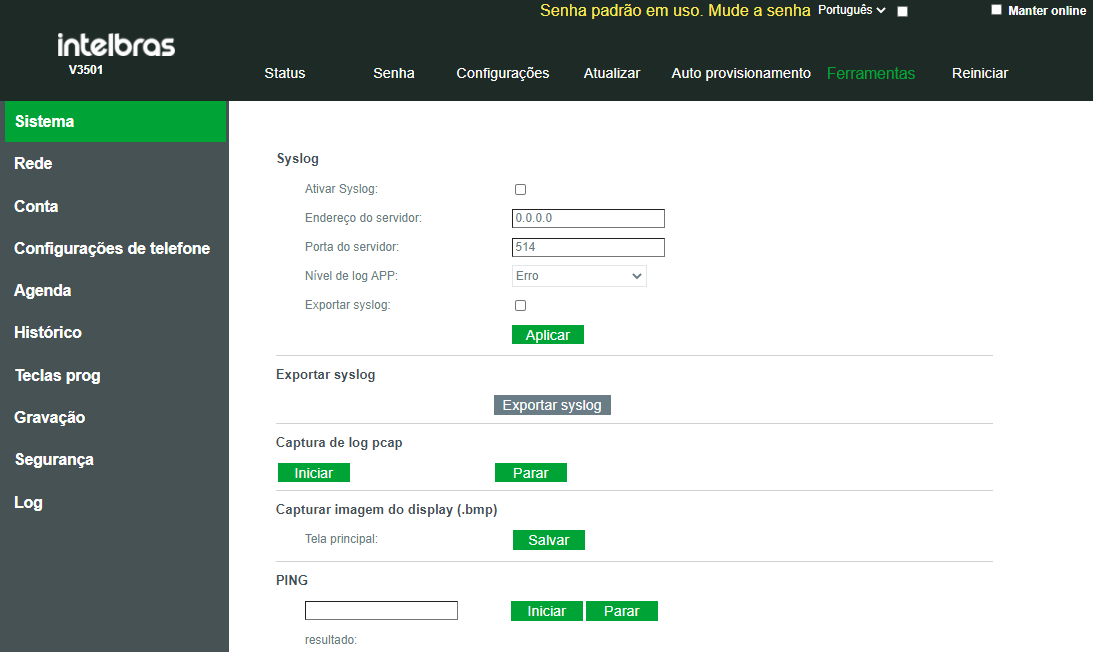
Em Sistema>Ferramentas é disponibilizado algumas opções de suporte, coleta de logs, captura de imagem do display e ping diretamente do produto.
» Syslog: permite a coleta dos logs internos do produto, enviando para um servidor, ou exportando diretamente através da opção Exportar syslog.
» Captura de log pcap: permite efetuar a captura dos pacotes de rede que são enviados para o telefone ou que o telefone envia para o servidor.
» Captura de imagem do display: permite a captura do estado atual do display do telefone.
» Ping: permite verificar a resposta de um endereço na rede através do telefone.
7 Termo de garantia
Fica expresso que esta garantia contratual é conferida mediante as seguintes condições:
Nome do cliente:
Assinatura do cliente:
Nº da nota fiscal:
Data da compra:
Modelo:
Nº de série:
Revendedor:
Fica expresso que esta garantia contratual é conferida mediante as seguintes condições:
1. Todas as partes, peças e componentes do produto são garantidos contra eventuais vícios de fabricação, que por ventura venham a apresentar, pelo prazo de 1 (um) ano, sendo este prazo de 3 (três) meses de garantia legal mais 9 (nove) meses de garantia contratual, contado a partir da data da compra do produto pelo Senhor Consumidor, conforme consta na nota fiscal de compra do produto, que é parte integrante deste Termo em todo o território nacional. Esta garantia contratual compreende a troca expressa de produtos que apresentarem vício de fabricação. Caso não seja constatado vício de fabricação, e sim vício(s) proveniente(s) de uso inadequado, o Senhor Consumidor arcará com essas despesas.
2. A instalação do produto deve ser feita de acordo com o Manual do Produto e/ou Guia de Instalação. Caso seu produto necessite a instalação e configuração por um técnico capacitado, procure um profissional idôneo e especializado, sendo que os custos desses serviços não estão inclusos no valor do produto.
3. Constatado o vício, o Senhor Consumidor deverá imediatamente comunicar-se com o Serviço Autorizado mais próximo que conste na relação oferecida pelo fabricante somente estes estão autorizados a examinar e sanar o defeito durante o prazo de garantia aqui previsto. Se isso não for respeitado, esta garantia perderá sua validade, pois estará caracterizada a violação do produto.
4. Na eventualidade de o Senhor Consumidor solicitar atendimento domiciliar, deverá encaminhar-se ao Serviço Autorizado mais próximo para consulta da taxa de visita técnica. Caso seja constatada a necessidade da retirada do produto, as despesas decorrentes, como as de transporte e segurança de ida e volta do produto, ficam sob a responsabilidade do Senhor Consumidoro.
5. A garantia perderá totalmente sua validade na ocorrência de quaisquer das hipóteses a seguir: a) se o vício não for de fabricação, mas sim causado pelo Senhor Consumidor ou por terceiros estranhos ao fabricante; b) se os danos ao produto forem oriundos de acidentes, sinistros, agentes da natureza (raios, inundações, desabamentos, etc.), umidade, tensão na rede elétrica (sobretensão provocada por acidentes ou flutuações excessivas na rede), instalação/uso em desacordo com o manual do usuário ou decorrentes do desgaste natural das partes, peças e componentes; c) se o produto tiver sofrido influência de natureza química, eletromagnética, elétrica ou animal (insetos, etc.); d) se o NÚMERO de série do produto tiver sido adulterado ou rasurado; e) se o aparelho tiver sido violado.
6. Esta garantia não cobre perda de dados, portanto, recomenda-se, se for o caso do produto, que o Consumidor faça uma cópia de segurança regularmente dos dados que constam no produto
7. A Intelbras não se responsabiliza pela instalação deste produto, e também por eventuais tentativas de fraudes e/ou sabot agens em seus produtos. Mantenha as atualizações do software e aplicativos utilizados em dia, se for o caso, assim como as proteções de rede necessárias para proteção contra invasões (hackers). O equipamento é garantido contra vícios dentro das suas condições normais de uso, sendo importante que se tenha ciência de que, por ser um equipamento eletrônico, não está livre de fraudes e burlas que possam interferir no seu correto funcionamento.
Sendo estas as condições deste Termo de Garantia complementar, a Intelbras S/A se reserva o direito de alterar as características gerais, técnicas e estéticas de seus produtos sem aviso prévio.
O processo de fabricação deste produto não é coberto pelos requisitos da ISO 14001.
Todas as imagens deste manual são ilustrativas.


Suporte a clientes: (48) 2106 0006
Fórum: forum.intelbras.com.br
Suporte via chat: intelbras.com.br/suporte-tecnico
Suporte via e-mail: suporte@intelbras.com.br
SAC: 0800 7042767
Onde comprar? Quem instala?: 0800 7245115
Produzido por: Intelbras S/A – Indústria de Telecomunicação Eletrônica Brasileira
Rodovia SC 281, km 4,5 – Sertão do Maruim – São José/SC - 88122-001
Origem China